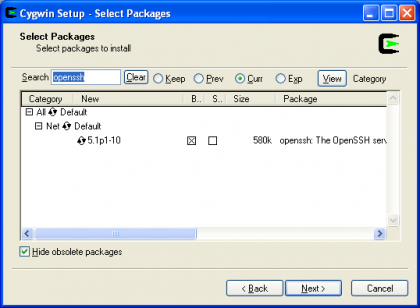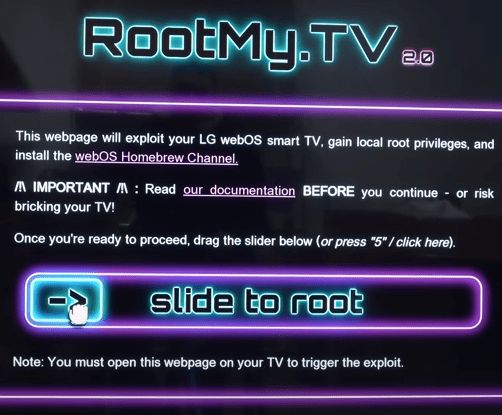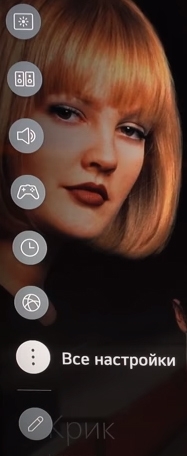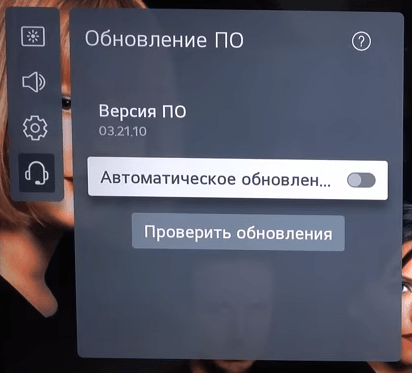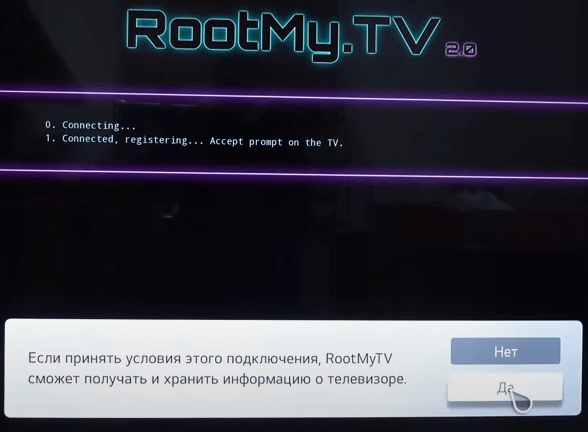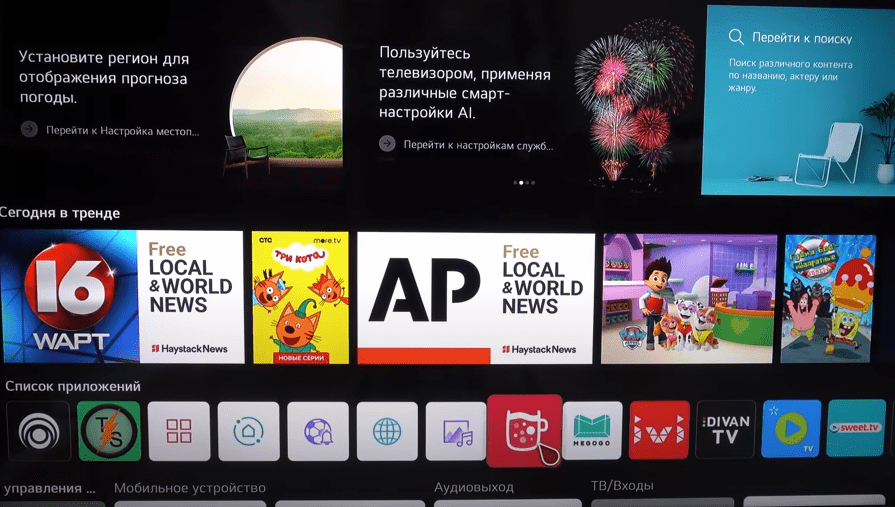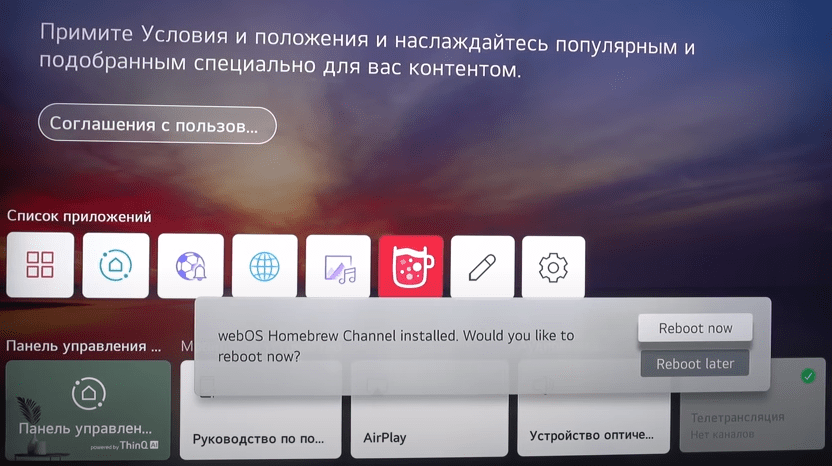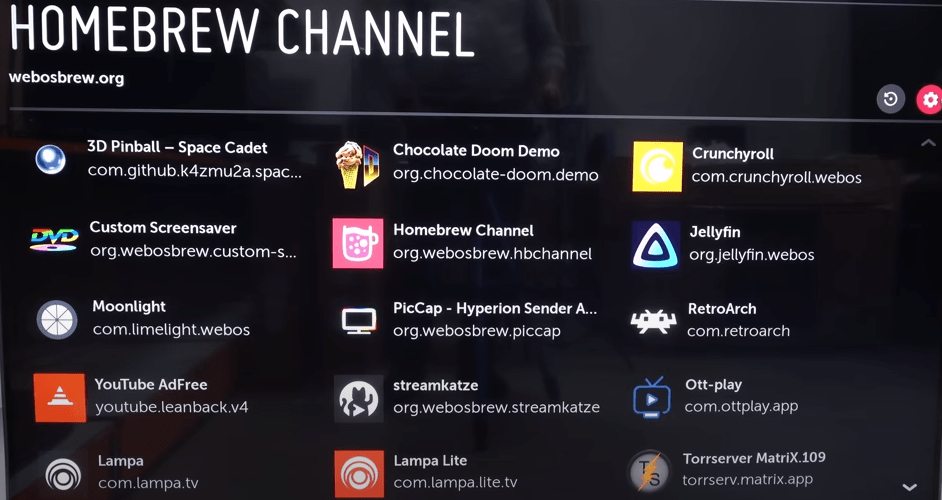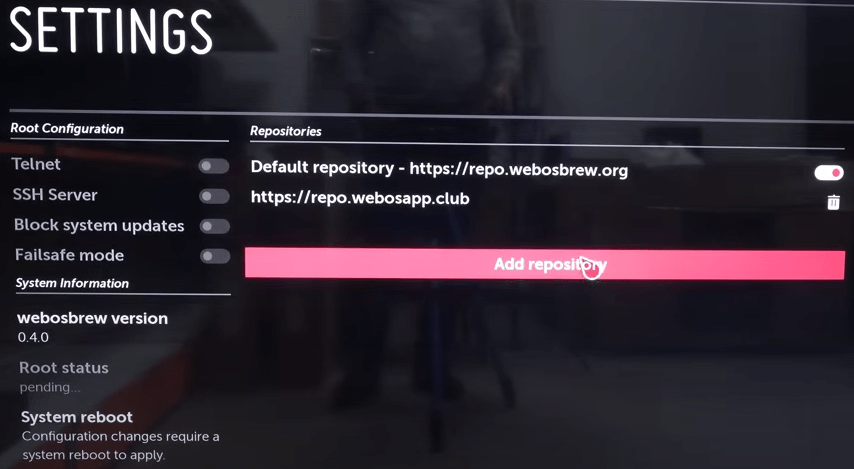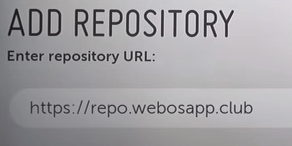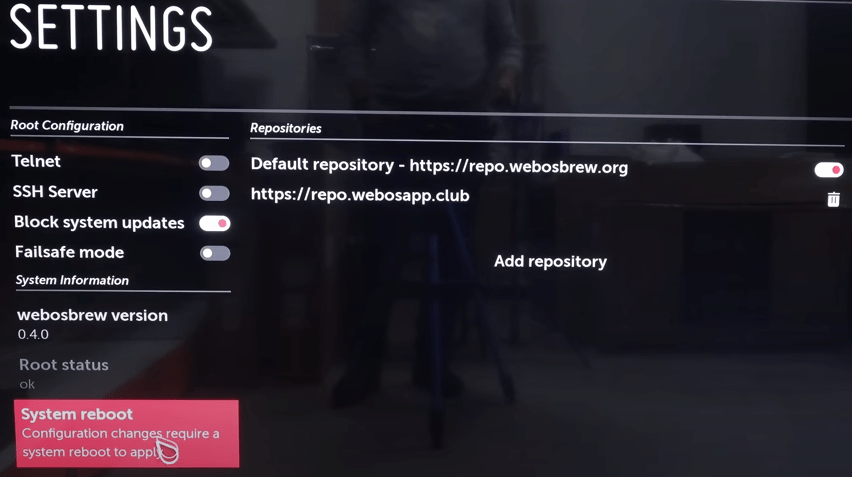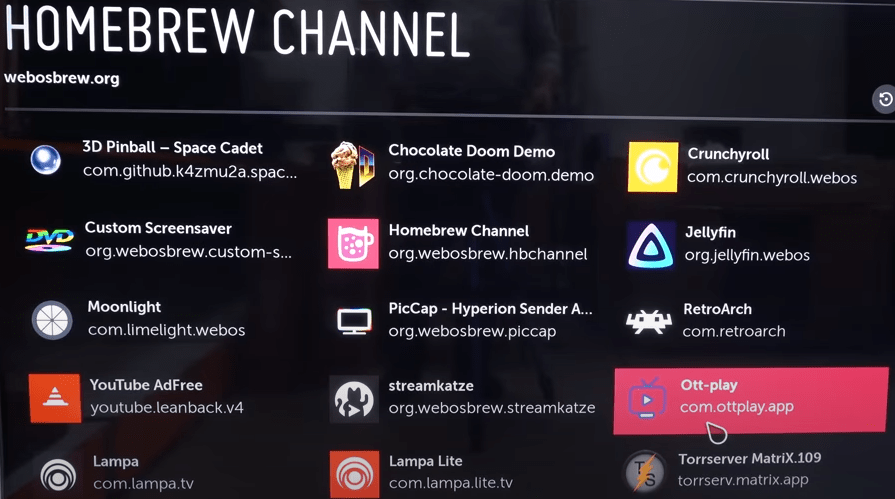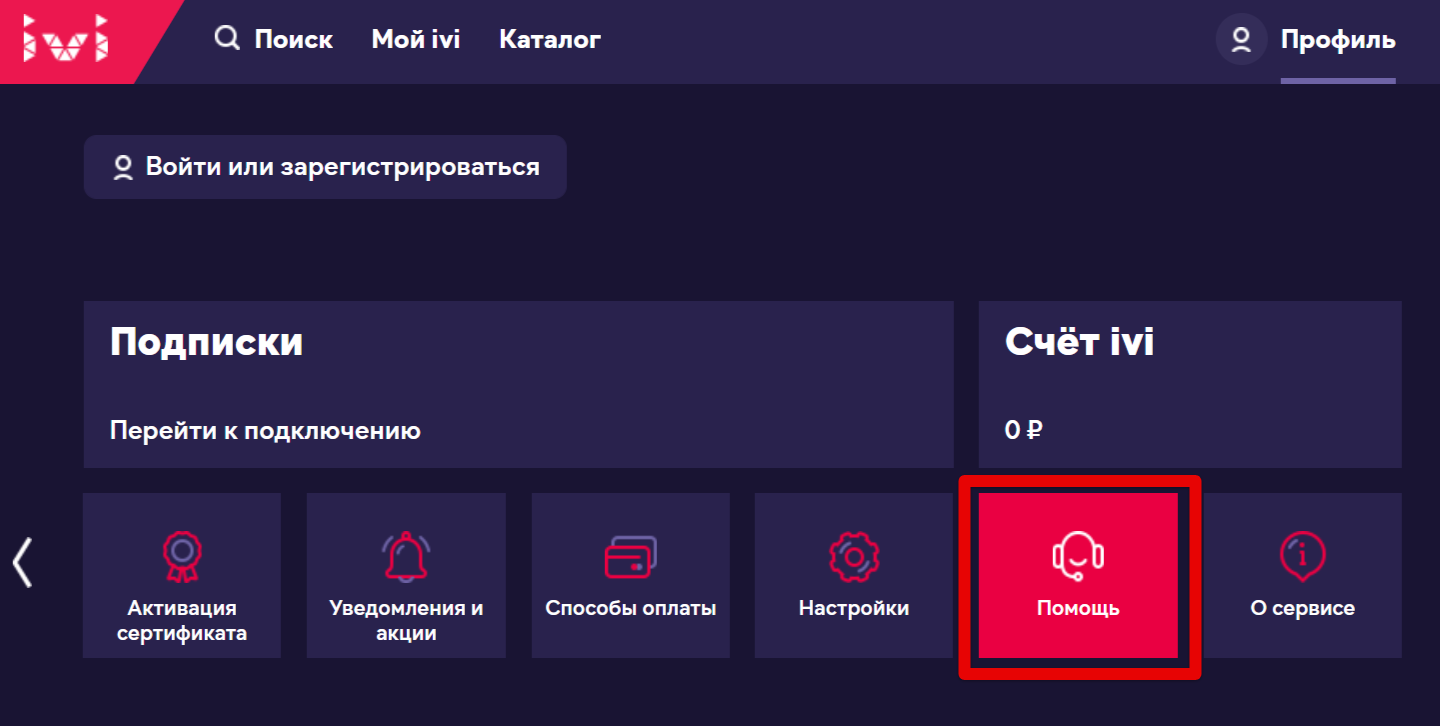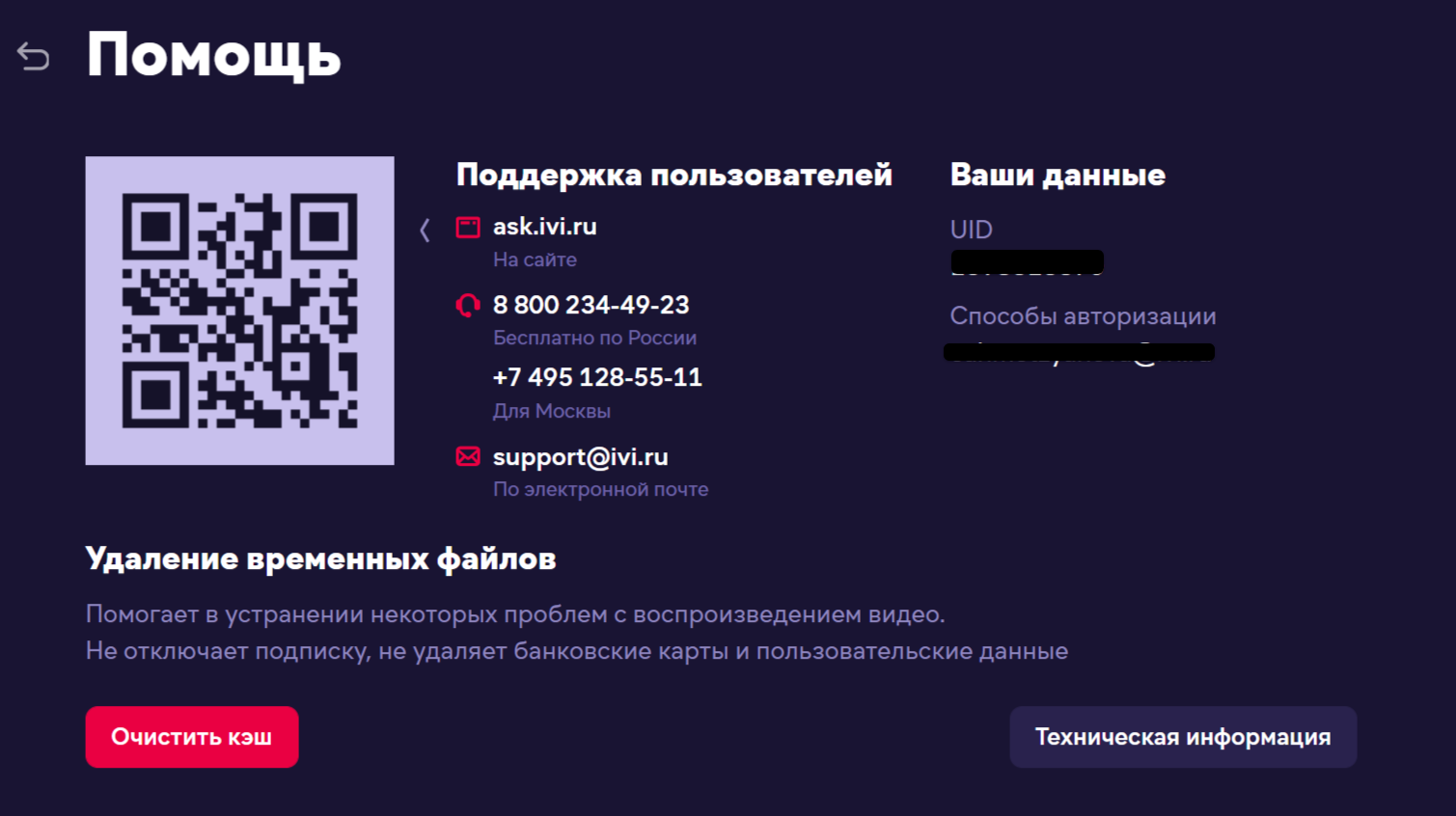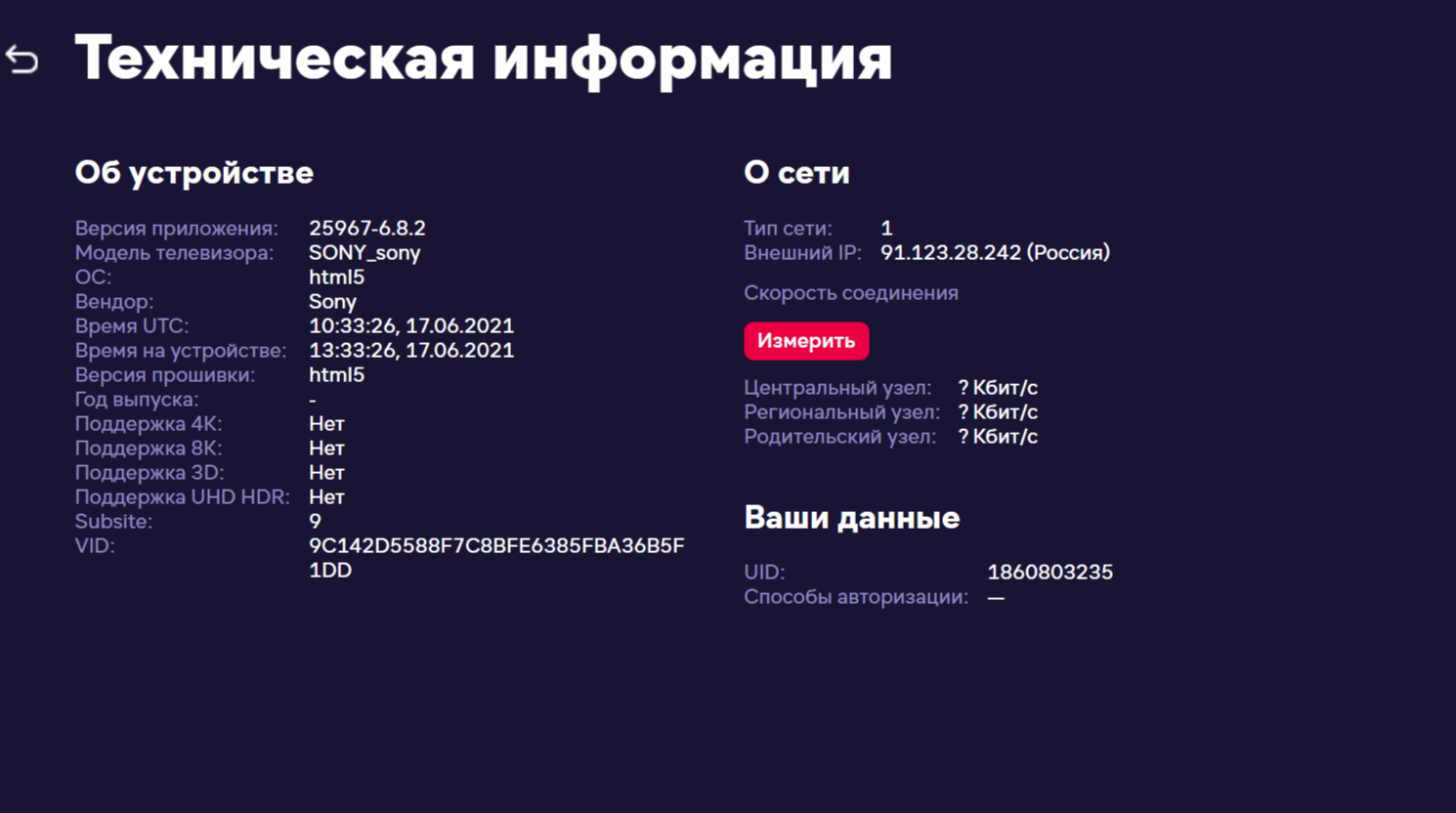Время на прочтение
4 мин
Количество просмотров 39K
Обновление поста от 04.11.2022 г.
LG заблокировала данный способ получения рута, новый вариант доступен тут.
Наверное, многие слышали про получение рут доступа к девайсам на Android. Благодаря ему вы можете существенно расширить возможности мобильных устройств на этой ОС. А вот про рут доступ к телевизорам LG мало кто слышал. Так вот, на днях энтузиасты выложили инструкцию по получению рут доступа к телевизорам LG на операционной системе webOS версий 1.0-3.0. Сама инструкция под катом, а для начала хочу напомнить, что мобильная ОС webOS была разработана еще компанией Palm (если кто помнит такую:) для своих смартфонов и планшетов и базируется на ядре Linux с «самописной» графической оболочкой.
Предостережения
Хочу предупредить, что в случае возникновения проблем с телевизором, в сервисном центре вам могут отказать в гарантийном обслуживании. Можно нанести вред устройству или сделать его неработоспособным. Если вы не продвинутый пользователь и толком не знаете зачем вам нужны Root-права, настоятельно рекомендуется их не получать, т.к. всегда есть шанс получить «кирпич», либо изменить настройки, которые повлекут проблемы в работе.
Для получения рута вам нужно будет загрузить на телевизор специальный скрипт. Аудит работы скрипта и инструкции можно почитать тут (англ.).
Если вы имели дело с Linux-системами, ничего сложного в процедуре получении рута в webOS нет. Для его получения понадобятся: телевизор с webOS, подключенный к сети, компьютер (подключенный к этой же сети), учетная запись разработчика на сервере LG.
- Первым делом создайте учетную запись разработчика (если отсутствует) на сервере developer.lge.com (инструкция /англ./).
- Установите в телевизоре из каталога приложений LG Store приложение Developer Mode. Запустите его, введите логин/пароль из предыдущего пункта, включите переключатели Dev Mode Status и Key Server. Телевизор перезагрузится и будет готов к дальнейшим манипуляциям (инструкция /англ./).
- Установите на компьютер webOS SDK (только компонент SDK-CLI) отсюда http://webostv.developer.lge.com/sdk/download/download-sdk/, проще всего с помощью интернет-установщика (файл «Ваша_ОС_Installer»).
Запустите webOS TV CLI.
В открывшемся окне наберите ares-setup-device и нажмите «ввод». Выберите add.ares-setup-device name deviceinfo connection profile -------- ------------------------ ---------- ------- emulator developer@127.0.0.1:6622 ssh tv ** You can modify the device info in the above list, or add new device. ? Select: (Use arrow keys) > add modify removeВведите информацию о ТВ по следующему образцу (10.123.45.67 — укажите IP-адрес вашего ТВ):
** You can modify the device info in the above list, or add new device. ? Select: add ? Enter Device Name: tv2 ? Enter Device IP address: 10.123.45.67 ? Enter Device Port: 9922 ? Enter ssh user: prisoner ? Enter description: new device ? Select authentification: password ? Enter password: ? Save ? Yes name deviceinfo connection profile -------- -------------------------- ---------- ------- tv2 prisoner@10.123.45.67:9922 ssh tv emulator developer@127.0.0.1:6622 ssh tvПосле добавления ТВ проверьте результат, выполнив следующую команду:
ares-setup-device -listПолучите файл ключа с ТВ с помощью следующей команды:
ares-novacom --device tv2 --getkeyПри запросе Passphrase нужно ввести 6-символьный пароль (регистр важен!), который отображается в приложении Developer Mode на ТВ.
input passphrase [default: webos]:Проверьте соединение ПК с ТВ следующей командой:
ares-install --device tv2 --list - Скачайте файл zalil.su/6937580, переименуйте его в root.
- С помощью puttygen.exe сделайте import key ранее полученного с ТВ ключа, затем save private key. Установите WinSCP отсюда winscp.net/eng/download.php, запустите и вводите IP адрес вашего ТВ, порт 9922, далее укажите ключ тут «Еще -> SSH -> Аутентификация -> Файл закрытого ключа». Далее «Соединение -> Открыть терминал (Ctrl+T)». В правом окошке откроется содержимое ТВ, скопируйте туда из левого окна файл root. Все, WinSCP больше не понадобится, можно его закрыть.
- Теперь для соединения с ТВ нам понадобится Linux-приложение ssh. Если на ПК установлен не Linux, а Windows XP,7,8 — скачайте и установите Сygwin (UNIX-подобная среда и интерфейс командной строки для Microsoft Windows), не забыв про компонент openssh.
Если на ПК стоит Win10, то проще всего использовать подсистему Linux в Windows 10 - Запустите Cygwin64 Terminal и выполните следующую команду:
ssh -i tv_webos_key prisoner@192.168.x.x -p 9922где tv_webos_key — имя файла ключа, 192.168.x.x — IP-адрес ТВ
- Выполните команды:
chmod +x root ./rootСкрипт начнет выполнять свои действия, ждем пока не появится надпись:
try install any app from market - Возьмите пульт и попробуйте установить любое приложение из магазина приложений на ТВ — выдаст ошибку. А скрипт в свою очередь должен написать
third stage ok. try get root - input password 1111 Password: - Введите пароль 1111.
Всё, рут получен! - Проверить можно набрав id — выдаст:
uid=0(root) gid=0(root)........Такой рут — временный — до перезагрузки. Для получения постоянного рута выполните эту инструкцию.
- Чтобы попасть в главную rootfs набираем —
busybox chroot /proc/1/rootИ можно почитать следующий пост:
webos-forums.ru/post54464.html#p54464Полезные советы:
- vim лучше через ssh не использовать. Есть проблемы с битностью передачи сигналов некоторых клавиш, по крайней мере в Windows и на webOS 1.4.
- Лучше всего перекладывать нужные файлы для редактирования в /tmp/
cp somefile /tmp/somefile - Если выдает ошибку при скачке через WinSCP, то поменять права на файл
chmod 607 /tmp/somefile - Далее локально на своем ПК редактировать, обратно положить файл в /tmp/и перезаписать старый
cp /tmp/somefile somefile - В конце команды
ssh -i tv_webos_key prisoner@192.168.x.x -p 9922добавить опцию
"/bin/sh -i"(с ковычками), чтобы была интерактивная сессия.
- Всё, что кладётся в /tmp/, после выключения ТВ удаляется.
Всем бобра!
Собственно, сам оригинал инструкции от автора.
С помощью данных Root-прав можно, например, автоматически запускать нужное вам приложение при включении телевизора.
Реклама показывается только незарегистрированным пользователям. Вход или Регистрация
- Ответить с цитатой
Re: [rootmy.tv] Как получить Root права на webOS
Новая укороченная инструкция по получению рут на телевизорах LG с webOS 4.x и новее с использованием эксплойта crashd:
Х писал(а):
- Получите режим разработчика (developer mode), при регистрации используйте почту в зоне.com, например gmail.com. На телевизор из LG Store установите приложение Developer Mode, войдите в свою учетную запись и включите пункты Dev Mode Status and Key Server.
developer-mode-app-from-the-lg-content-store.jpg (29.9 КБ) Просмотров: 60950
- На тв зайдите в Настройки->Общие->Устройства->Управление телевизором->Быстрая загрузка тв->Выключить;
- Установите на компьютер Dev Manager и подключитесь к телевизору (если нет соединения с ТВ — используйте версию 1.7.6).
device-manager-for-webos.jpg (126.84 КБ) Просмотров: 71558
- Запустите Dev Manager, нажмите кнопку Add Device в Options. В открывшемся окне заполните поля Host (IP-адресом, который указан в Developer Mode в телевизоре) и Passphrase (тоже с телевизора). Далее нажмите Add.
- Установите в тв (через Dev Manager) каталог приложений Homebrew Channel 0.5.1.
- Оставаясь в Dev Manager кликните по «terminal» и введите в окне терминала команду:
- Код: Выделить всё
echo -n > jail_app.confПри возникновении ошибки Permission denied отключите ТВ от из розетки на пару минут, подробнее здесь.
- Перезагрузите телевизор (например, выключив его, а затем снова включив). Убедитесь, что Быстрая загрузка+ (Quick Start+) в настройках тв отключена!
- Используйте один из двух способов для получения рута:
- Способ №1. Оставаясь в Dev Manager, кликните по «terminal» и введите в окне терминала команду:
- Код: Выделить всё
touch /var/log/crashd/"x;telnetd -l sh"и нажмите Enter.
Примечание: Символ после тире — это строчная буква L, а не единица.
Если вы получите сообщение об ошибке
sh: touch: not found, просто повторите команду. В случае успеха результата не должно быть.- Способ №2. Добавьте альтернативный репозиторий. Запустите приложение Run telnet (root.telnet) из репозитория.
webos-homebrew-root-telnet.jpg (111.22 КБ) Просмотров: 74901
Любой из вышеперечисленных способов исполнит эксплойт «crashd» и запустит telnet-сервер с рут-доступом на телевизоре.
- Подключитесь к ТВ через Putty (введите IP-адрес телевизора в поле «Host name». Убедитесь, что в разделе «Connection type» выбраны «Oher» и «Telnet». Порт по умолчанию 23 правильный).
podklyuchenie-cherez-putty-k-televizoru-lg-telnet.jpg (88.58 КБ) Просмотров: 45360
и выполните следующие команды (можно скопировать и вставить все сразу, щелкнув правой кнопкой мыши или нажав Shift + Insert, не забудьте после этого нажать Enter):
- Код: Выделить всё
unset LD_PRELOAD
/media/developer/apps/usr/palm/services/org.webosbrew.hbchannel.service/elevate-service
mkdir -p /var/lib/webosbrew/init.d
cp /media/developer/apps/usr/palm/services/org.webosbrew.hbchannel.service/startup.sh /var/lib/webosbrew/startup.sh
rm -rf /var/luna/preferences/devmode_enabled && mkdir -p /var/luna/preferences/devmode_enabled- Удалите приложение Developer Mode. Вы должны сделать это, иначе ssh не будет работать;
- В Putty введите
- Код: Выделить всё
reboot- После перезагрузки телевизора снова запустите Homebrew channel и щелкните значок шестеренки (настройки). Вы должны увидеть надпись Root status ok, указывающую, что Homebrew channel имеет root-доступ.
lg-webos-tv-homebrew-channel-settings-root-status-ok.jpg (34.1 КБ) Просмотров: 60950
Теперь вы можете включить SSH-сервер, переключив его переключатель.
homebrew-channel-settings-root-configuration.jpg (37.48 КБ) Просмотров: 60950
Сделав это, щелкните по надписи «System reboot» (внизу слева), чтобы перезагрузить телевизор. На этом всё, рут получен;
- После проделанных манипуляций можно включить Быструю загрузку тв из пункта №2, а в Homebrew Channel заблокировать получение телевизором обновлений во избежание потери рута (пункт Block system updates, либо командой).
После получения рута можно подключаться к ТВ по SSH, используя имя root, пароль alpine и порт 22.
-
winscp-televizor-lg-ssh.jpg (195.45 КБ) Просмотров: 71540
- Рекомендуемое приложение для работы с файлами на тв — WinSCP.
Если подключение по Telnet есть, а через SSH (или WinSCP) — нет, используйте решение проблемы отсюда:
romanvs777 @ [rootmy.tv] Как получить Root права на webOS
.
Последний раз редактировалось JackSparrow 10 май 2023, 21:35, всего редактировалось 47 раз(а).
- За это сообщение автора JackSparrow поблагодарили: 16
- Архивариус (04 окт 2022, 14:13), ariss (16 ноя 2022, 17:04), dimonml (01 апр 2023, 19:14), makara (19 дек 2022, 23:49), Maks_K (23 мар 2023, 12:12), R3p0m3n (29 дек 2022, 08:54), The_Immortal (09 ноя 2022, 09:23), vanchik (10 ноя 2022, 19:27), xaba8080 (06 янв 2023, 22:13), zazafa (25 окт 2022, 13:57) и ещё 6
- JackSparrow
- Сообщения: 8152
- Зарегистрирован: 10 июн 2018, 17:48
- Благодарил (а): 1082 раз.
- Поблагодарили: 1416 раз.
- Телевизор: LG OLED 55C9
- Спонсор
- Сообщения: 100
- Зарегистрирован: 15 июл 2014, 18:43
- Благодарил (а): 0 раз.
- Поблагодарили: 0 раз.
- Ответить с цитатой
Re: [rootmy.tv] Как получить Root права на webOS
antoshahy7 » 04 окт 2022, 07:29
Способ рабочий, спасибо за информацию! Я так долго не мог рутировать, и вот наконец-то!! С рут-телнетом у меня раньше то не получалось, тупо был отказ телека, хотя все делал правильно. Я даже с этим способом далеко не сразу смог к телеку подключиться, но в итоге победил его)) Видимо проблема в том, что WEBoS22 и самая последняя прошивка. В общем получилось, ура!
- antoshahy7
- Сообщения: 13
- Зарегистрирован: 22 авг 2022, 09:19
- Благодарил (а): 2 раз.
- Поблагодарили: 0 раз.
- Телевизор: LG C2 55
- Звук: LG SL5Y
- Ответить с цитатой
Re: [rootmy.tv] Как получить Root права на webOS
yurix67 » 04 окт 2022, 23:15
Pivus писал(а):Доброго всем дня. Не могу получить режим разработчика. Зарегился на сайте, вошел. А в приложение не могу войти.
IMG_20221003_091725.jpg
Смогли победить?
- yurix67
- Сообщения: 127
- Зарегистрирован: 29 мар 2018, 21:14
- Город: Московская область
- Благодарил (а): 51 раз.
- Поблагодарили: 20 раз.
- Телевизор: LG 65C9PLA LG 55C7V
- Звук: Samsung HW-Q90R
Вернуться в Телевизоры LG — Обсуждение
Перейти к содержимому
приложения для ТВ LG с Root
Обновление ПО
К телевизору LG необходимо подключить мышку или иметь пульт c гироскопом!
В первую очередь необходимо обновить ПО на телевизоре LG.
Для этого заходим в «Меню -> Все настройки -> Поддержка -> Обновление ПО -> Проверить обновления».
Получение Root-прав
Заходим в Браузер телевизора LG и в адресной строке прописываем адрес сайта «rootmy.tv»
сайт rootmy.tvТеперь необходимо перетащить ползунок слева-направо. Без мыши и пульта с гироскопом не обойтись!
Даём разрешение сайту сохранять информацию, нажав «Да».
После всех процедур телевизор перезагрузится и в «Список приложений» добавится иконка с кружкой. Нажмите на неё.
Reboot nowНажмите «Reboot now», чтобы снова перезагрузить телевизор LG.
Снова нажимаем на иконку с кружкой.
В правом верхнем углу есть белая шестерёнка в красном круге. Нажимаем на неё.
Нажимаем на надпись «Add repository» и вводим «https://repo.webosapp.club».
Теперь необходимо снова перезагрузить систему.
Нажимаем «System reboot».
Как обычно, нажимаем на иконку с кружкой.
Теперь вы можете установить любое из предложенных сторонних приложений для телевизоров LG.
Статья составлена при помощи youtube-канала Pro100tehnika.
Также рекомендуем статью «Torrserver MatriX WebOS».
О проблеме с открытием сайтов на различных устройствах в связи окончанием срока действия сертификата Let’s Encrypt IdenTrust DST Root CA X3, а также о способах ее решения я писал в этой статье. И если в случае с компьютером все решается просто и быстро, то на других устройствах — телефонах, планшетах, телевизорах и т.п. — исправить ситуацию иногда довольно сложно.
Например, совсем недавно столкнулся с невозможностью открыть некоторые сайты во встроенном браузере на телевизоре LG, работающем под управлением WebOS. Причина та же — устаревший сертификат и отсутствие нового. Несмотря на то, что телевизор периодически получает обновления своего ПО, производитель почему-то не торопится включать в эти обновления новые сертификаты безопасности. Что делать? Придется решать проблему самостоятельно.
Как всегда, поиск в интернете принес определенные результаты, но на этот раз они были не утешительные. Часть заявлений сводилась к тому, что самостоятельно решить проблему нельзя никоим образом, это может сделать только производитель. Вторая же часть описывала довольно трудоемкий и малопонятный процесс взлома телевизора и модификации его программной начинки. Впрочем, почитав разные источники и немного разобравшись в предлагаемых способах обновления сертификатов, я пришел к выводу, что все не так уж и сложно, и поэтому решил попробовать.
Далее я постараюсь как можно более просто и понятно объяснить, как обновить сертификаты безопасности на телевизорах LG под управлением WebOS. Основным источником информации для меня послужила вот эта тема на специализированном форуме, которая, в свою очередь, ссылается на первоисточник с другого известного форума. Под спойлерами буду прятать дополнительную информацию, которую можно пропустить.
Инструкция по обновлению сертификатов Let’s Encrypt на ТВ LG под управлением WebOS 3.5 или новее
Нам потребуется:
- Сам телевизор, подключенный к интернету любым способом (WiFi или кабель)
- Компьютер, подключенный к той же локальной сети, что и телевизор
- Программа для подключения по протоколу Telnet или SSH, например, PuTTY
Также узнайте версию WebOS, установленную на ТВ — от нее будут зависеть некоторые дальнейшие действия. Узнать версию можно в меню Настройки -> Расширенные настройки -> Общие -> Сведения о телевизоре -> Информация о телевизоре. Будьте внимательны: на шаге “Сведения о телевизоре” высветится поле “Версия ПО”, но это не то, что нам нужно. Версия операционной системы будет в поле “Версия телевизора webOS” и будет выглядеть примерно так: 3.9.0-62906.
Шаг первый: получаем root-права
Для того, чтобы иметь возможность что-то исправлять в файловой системе или программном коде телевизора, нам необходимо получить так называемые root-права, то есть права на полный доступ к установленной операционной системе. Без этого ничего сделать с сертификатами мы не сможем.
Коротко о рут-правах
Многие устройства для повседневного использования работают под управлением заложенного в них производителем программного обеспечения (ПО). Как правило, доступ пользователя к программному обеспечению устройства не предусматривается, не говоря уже о возможности его изменения. По этой причине производители всячески стараются защитить устройство от редактирования, а иногда даже и от просмотра его программной начинки. Но в некоторых случаях, например, сервисным инженерам при ремонте прибора требуется полный доступ к ПО. По своей сути, получение root-прав или рутирование устройства — это получение полного доступа к заложенному в нем ПО с возможностью его изменения. В связи с усилиями производителей по защите устройств от взлома получение рут-прав обычно не отличается простотой и зачастую использует найденные уязвимости в защите системы.
[свернуть]
В интернете можно найти несколько способов получения root-прав для разных версий WebOS, но самый простой с точки зрения малоподготовленного пользователя — это использование уже готового инструмента. В моем случае это был rootmy.tv, почитать о нем можно здесь (описание на английском). Итак, приступаем:
- Включаем телевизор, запускаем на нем браузер, заходим по адресу https://rootmy.tv
- После загрузки страницы сдвигаем вправо слайдер “slide to root”. Его можно сдвинуть подключенной к ТВ мышкой или с помощью пульта Magic Remote. Если у вас обычный пульт, просто нажмите на нем цифру 5.
- Подтвердите появившееся предупреждение о безопасности.
После этих действий запустится автоматическое получение рут-прав, описание текущих стадий будет отображаться на экране. В процессе работы телевизор будет один или два раза перезагружен. В редких случаях ТВ вместо перезагрузки может выключиться, тогда его надо просто снова включить пультом. Вместе с получением рут-прав на ТВ будет также установлено приложение Homebrew Channel.
По завершении работы (весь процесс занял около минуты) ТВ предоставляет возможность неавторизованного доступа к своей операционной системе по протоколу Telnet. Для переключения на защищенный протокол SSH надо зайти в приложения, найти и запустить новое приложение Homebrew Channel, зайти в его настройки (значок в виде шестеренки в заголовке), включить протокол SSH и отключить протокол Telnet. Там же в настройках желательно отключить возможность автоматического обновления системы (Block system updates), чтобы не потерять в дальнейшем рут-права. После изменения настроек ТВ следует еще раз перезагрузить, для этого выберите пункт меню System reboot.
Подключаемся к ТВ с компьютера по протоколу SSH
Теперь мы можем управлять нашим ТВ с компьютера. Чтобы получить к нему доступ, делаем следующее:
- Узнаем IP-адрес телевизора. В зависимости от модели телевизора его можно найти в меню
Настройки -> Основные -> Сеть -> Состояние сети -> Настройки IP
или Настройки -> Сеть -> Проводное подключение -> Дополнительные настройки
или Настройки -> Сеть -> Подключение к сети Wi-Fi -> Дополнительные настройки Wi-Fi
- Запускаем программу PuTTY на компьютере, подключенном к той же сети, что и ТВ (программу скачиваем здесь).
- Вводим в поле Host Name (or IP address) адрес нашего ТВ, выбираем Connection type SSH (если после получения рут-прав не отключали протокол Telnet на ТВ, то можно выбрать Other – Telnet).
- Нажимаем кнопку Open.
Откроется окно терминала, в котором можно вводить команды для управления телевизором. Первым делом при подключении по SSH необходимо ввести имя пользователя и пароль. По умолчанию после получения рут-прав через rootmy.tv имя пользователя root, пароль alpine. При вводе пароля нажимаемые символы не отображаются, даже в виде “звездочек”. Подтверждение набора осуществляем клавишей Enter.
Обновляем сертификаты безопасности на ТВ
Теперь пошагово в терминале PuTTY задаем приведенные ниже команды и подтверждаем каждую нажатием клавиши Enter. Для ускорения работы и исключения ошибки в написании команд рекомендую полностью копировать текст команды и вставлять его в терминал. Копировать можете любым удобным вам способом (например, Ctrl+V), а вставлять в окно терминала нужно нажатием правой кнопки мыши, так как клавиатурные сокращения в нем не работают. По возможности буду приводить описание действия каждой команды.
1. Создаем на ТВ новую папку для размещения сертификатов
mkdir /media/cryptofs/root/
2. Копируем все содержимое папки /etc/ в нашу папку
cp -a /etc/ /media/cryptofs/root/
3. Копируем также папку с сертификатами в нашу папку
cp -a /usr/share/ca-certificates/ /media/cryptofs/root/ca-certificates/
3.1. Если у вас версия WebOS от 3.5 до 3.9 включительно, то копируем отдельно сертификаты браузера. Для других версий WebOS это делать не нужно
cp -a /var/palm/jail/com.webos.app.browser/usr/share/ca-certificates/ /media/cryptofs/root/ca-certificates_browser/
4. Запускаем текстовый редактор vi и открываем в нем файл со списком сертификатов
vi /media/cryptofs/root/etc/ca-certificates.conf
После этого на экране терминала отобразится содержимое файла ca-certificates.conf, а именно список установленных на устройстве сертификатов. Редактирование содержимого ведется почти как в обычном текстовом редакторе, но есть и отличия.
Работа с редактором vi. Прочитайте, если раньше не работали с ним!
Чтобы лучше разобраться с особенностями редактора vi, прочтите небольшую инструкцию. Скорее всего, она вам не понадобится, просто запомните основные действия:
- для перемещения по тексту и прокрутки экрана используем клавиши со стрелками;
- подведя курсор к нужному месту, входим в режим редактирования, нажав клавишу i;
- печатаем нужный текст;
- для выхода из режима редактирования с сохранением надо нажать Esc, а затем ZZ (два раза клавишу z с шифтом);
- для выхода без сохранения нажимаем Esc, затем клавишу : (двоеточие, нажимаем с шифтом, иначе введем точку с запятой), затем q (уже без шифта) и Enter.
[свернуть]
5. Находим в тексте строку DST_Root_CA_X3.crt, переводим курсор в ее начало, нажимаем i для входа в режим редактирования и ставим перед строкой восклицательный знак (должно получиться !DST_Root_CA_X3.crt). Это означает, что сертификат не будет использоваться. Обратите внимание, что некоторые другие сертификаты тоже обозначены восклицательным знаком, то есть уже устарели.
6. Переходим в конец любой строки, нажимаем Enter для ввода новой строки и в ней печатаем:
mozilla/ISRG_Root_X1.crt
Редактирование файла закончено, нажимаем Esc и ZZ для сохранения и выхода из редактора.
7. Скачиваем из интернета новый сертификат безопасности и помещаем его в нашу папку с сертификатами
curl -k https://letsencrypt.org/certs/isrgrootx1.pem.txt | tee /media/cryptofs/root/ca-certificates/mozilla/ISRG_Root_X1.crt
8. Подключаем наши новые папки вместо старых
mount -o bind /media/cryptofs/root/etc /etc
mount -o bind /media/cryptofs/root/ca-certificates/ /usr/share/ca-certificates
9. Задаем команду для принудительного обновления сертификатов
update-ca-certificates
10. Если у вас версия WebOS от 3.5 до 3.9 включительно, то:
10.1. переходим в папку с сертификатами браузера
cd /media/cryptofs/root/ca-certificates_browser
10.2. удаляем старый сертификат
rm DST_Root_CA_X3.crt
10.3. закачиваем в папку новый сертификат
curl -k https://letsencrypt.org/certs/isrgrootx1.pem.txt | tee /media/cryptofs/root/ca-certificates_browser/mozilla/ISRG_Root_X1.crt
11. Теперь нужно отредактировать скрипт, который выполняется каждый раз при включении ТВ. Для этого снова используем редактор vi
vi /media/cryptofs/apps/usr/palm/services/com.palmdts.devmode.service/start-devmode.sh
Устанавливаем курсор клавишами со стрелками после строки /bin/bash или в другое выбранное место скрипта (подробности под спойлером), нажимаем i для входа в режим редактирования и добавляем код:
# Set new certificates
mount -o bind /media/cryptofs/root/etc /etc
mount -o bind /media/cryptofs/root/ca-certificates/ /usr/share/ca-certificates
Куда именно вставлять код?
Будьте внимательны: при получении рут-прав через rootmy.tv, отключении автообновлений системы и применении прочих настроек через приложение Homebrew Channel содержимое скрипта меняется. В частности, там могут присутствовать условные операторы ветвления if, и в зависимости от условия код в разных местах скрипта будет работать или игнорироваться. Поэтому необходимо правильно выбрать место для вставки команды на использование обновленных сертификатов.
Вставку новых команд желательно сделать перед строкой telnetd -l /bin/sh, но таких строк в скрипте может быть несколько. Поэтому можно либо вставить перед каждой найденной, либо найти нужную и вставить только перед ней. Или еще лучше — вставить команды до оператора if, сразу после строки /bin/bash.
[свернуть]
11.1. Если у вас версия WebOS от 3.5 до 3.9 включительно, добавляем после указанных выше строк еще две:
sleep 50
mount -o bind /media/cryptofs/root/ca-certificates_browser/ /var/palm/jail/com.webos.app.browser/usr/share/ca-certificates/
Пример добавления строк
На скриншотах видно, что в скрипте имеются операторы ветвления, так что надо правильно выбрать место вставки. Например, в самом начале скрипта идет проверка на наличие файла-флага, используемого для восстановления работы ТВ при сбое в работе скрипта. Соответственно, команды между строками if и else будут выполнены только в случае сбоя.
А вот после строки else следуют команды, которые работают в нормальном режиме загрузки. Значит, сюда и надо добавлять наши команды. На скрине видно, что нужная нам секция # Set new certificates добавлена перед секцией # Block software update service, отвечающей за блокировку автообновления системы.
[свернуть]
Вставленные команды будут срабатывать при каждом включении телевизора и монтировать созданные нами папки с сертификатами в качестве стандартных системных папок.
Не забываем сохранить изменения в скрипте и выйти из редактора vi нажатием последовательности Esc + ZZ.
12. Вводим команду на перезагрузку ТВ
reboot
После перезагрузки телевизора открываем на нем браузер и вводим адрес сайта, который раньше выдавал ошибку из-за просроченного сертификата безопасности. Если сайт открывается, поздравляю: все прошло удачно!
Дополнительная информация
1. На тематических форумах, где обсуждалась описываемая проблема, встречаются рекомендации по установке еще двух сертификатов — ISRG_Root_X2.crt и Lets_Encrypt-R3.crt, но никто пока не сталкивался с тем, чтобы без них проблема не исчезала. Поэтому их не добавляем.
2. Если у вас возникают какие-то вопросы, почитайте источники, ссылки на которые приведены в начале статьи.
3. Если в процессе работы с PuTTY пропадет сетевое соединение, телевизор вдруг перейдет в спящий режим или отключится, не пугайтесь. Запомните последнюю выполненную команду, закройте программу PuTTY, включите ТВ, запустите PuTTY, подключитесь к ТВ, введите логин и пароль, а затем продолжите ввод команд со следующего пункта. Если отключение произошло при редактировании файла до его сохранения (пункты 4-6 или 11), то начните редактировать заново (пункт 4 или 11).
4. Ну и самое главное — помните, что все действия по модификации ПО вашего телевизора вы выполняете на свой страх и риск. Даже получение рут-прав может служить причиной для отказа в гарантийном обслуживании.
[свернуть]
За время, прошедшее с момента написания этой статьи, у меня появилась новая информация о некоторых особенностях добавления сертификатов на телевизоры LG. Этой информацией я решил поделиться с читателями.
Дополнительная информация (добавлено 3.01.2022)
После получения рут-прав через сервис rootmy.tv мой телевизор два раза переходил в режим восстановления. Оба раза это случалось после отключения электропитания. В режиме восстановления на экране ТВ каждые 15 секунд появляется сообщение
Failsafe mode! Open telnet and remove /var/luna/preferences/webosbrew_failsafe
Во всем остальном ТВ функционировал, как положено. Поэтому было решено просто убрать сообщение, для чего нужно удалить создаваемый для режима восстановления файл-флаг. Делается это следующим образом:
1. Запускаете PuTTY и подключаетесь к ТВ через протокол Telnet (SSH в режиме восстановления не работает).
2. Вводите команду
rm /var/luna/preferences/webosbrew_failsafe
и жмете на Enter. Таким образом удаляется файл, служащий признаком режима восстановления.
3. Вводите команду
reboot
и жмете на Enter. Телевизор перезагрузится, сообщение о режиме восстановления должно исчезнуть.
Для выхода из режима восстановления можно воспользоваться также встроенным telnet-клиентом Windows, подробности в этой статье. Кроме того, можно отключить режим восстановления через меню приложения Homebrew.
Также на некоторых моделях ТВ LG с версией WebOS 3.9 и меньше невозможно найти и заменить сертификаты браузера. В результате команды, описанные в пунктах 3.1 или 11.1 этой статьи, выполняются с ошибкой и реальная замена сертификатов не происходит. Дело в том, что нужные папки создаются динамически только при запуске браузера, поэтому при закрытом браузере подменить сертификаты не удается. В качестве решения предлагается добавить в стартовый скрипт команду запуска браузера в скрытом режиме, что позволяет затем проделать вышеописанные манипуляции для подмены сертификатов.
То есть, если при выполнении пункта 3.1 этой статьи вы получили сообщение об ошибке, то продолжайте выполнять остальные команды, а в пункте 11 самой первой командой вставьте
luna-send -n 1 -f luna://com.webos.applicationManager/launch '{"id": "com.webos.app.browser", "launchHidden":true, "params":{}}'
и потом все остальные, которые там приведены.
После этого перезапустите ТВ и повторите выполнение пунктов 3.1 и 10 (со всеми подпунктами). Затем снова перезагрузите ТВ.
На практике данную рекомендацию я не проверял, сведения взяты из этого источника.
[свернуть]
Иногда пользователи Smart TV сталкиваются со следующей проблемой: некоторые сервисы не загружаются, виснут или вовсе предательски вылетают. Это касается самых популярных приложений в арсенале умных телевизоров – онлайн-кинотеатров, в частности IVI.
IVI – это передовой отечественный стриминговый сервис, который предлагает домашнему зрителю более 60000 тысяч российского и зарубежного видео-контента: фильмы любых жанров, сериалы, новинки кинопроката, телевизионные программы и анимацию; как бесплатный так и платный доступ к пользованию; понятный и очень удобный интерфейс! Досадно, когда приятный просмотр прерывается или становится невыносимым, если видео то и дело «спотыкается» на значке загрузки. Бывает и так, когда точно злой рок элементарно не впускает Вас в приложение и держит у Вас перед носом черный экран. Но всему есть решение! В этой статье мы обсудим почему не работает ivi на телевизоре и как эту проблему можно решить в домашних условиях!
Перед тем, как клясть само приложение необходимо проверить в исправности ли все факторы, от которых зависит работа онлайн-кинотеатра.
- Перезагрузите ваш телевизор. Все на свете иногда глючит и тупит из-за усталости, и люди, и техника. Вероятно, вашему телевизору просто нужна духовная перезагрузка. Для этого отключите его из розетки на пару минут.
- Проверьте подключение к интернету. Иногда решение может быть очень примитивным. Попробуйте отключить роутер из розетки на одну минуту, а после заново войдите в приложение. Если же IVI продолжает тормозить, то поменяйте IP-адрес, с которого запускаете приложение. В качестве альтернативы попробуйте ваш планшет или другое мобильное устройство.
- Поменяйте адрес своего DNS-сервера. Звучит страшно, но порой работает.
- Сбросьте все настройки своего телевизора до изначальных. Процедура не тронет прошивку телевизора, но есть нюанс: все каналы, которые вы настроили ранее, автоматически удаляться, поэтому этот метод рекомендуется лишь в качестве крайней меры. У разных брендов эта процедура выполняется по-разному. Для Samsung необходимо предварительно убедиться, что Ваш телевизор имеет сертификат на осбслуживание на территории России. В противном случае Smart Hub заблокируется. Чтобы проверить это, достаточно взглянуть на стикер, который наклеили на телевизор на заводе: правильный код устройства заканчивается на XRU, а также имеет специальный значок EAC.
- Переустановите само приложение. Удалите и скачайте заново IVI. Для этого войдите в галерею приложений, введите в поисковике IVI и скачайте сервис. У каждой марки ТВ-приемника свой магазин приложений:
- Google Play на Android TV
- SMART и Samsung Apps на Samsung
- Premium на LG
- Toshiba Places на Toshiba
- SMART TV и App Galery на Philips
- Opera TV Store на Sony
- Обновите прошивку телевизора. Вполне возможно, что Вы не можете насладиться просмотром фильмов, наблюдая перед глазами вечно виснущую картинку из-за технических особенностей модели Вашего телевизора. К сожалению, с этим редко что можно сделать. Однако, одно решение все же найдется. Вероятно, прошивка вашего устройства давно устарела и просто не тянет приложение. В этом случае, проверьте ТВ на наличие актуальных обновлений.
- Наконец, одно из самых эффективных средств, чтобы заставить капризный сервис работать: сброс настроек Smart Hub. При данной операции удаляются все скаченные приложения, их данные и переустанавливаются заводские, зато устраняются возможные ошибки.
Инструкция для телевизоров Samsung
Смена адреса DNS-сервера
- Войдите в «Настройки» на Вашем устройстве
- Выберите пункт «Общие»
- Пункт «Сеть»
- Далее «Состояние сети»
- Если выход к интернету доступен, то выберите «Настройки IP»
- Нажмите на пункт «Настройки DNS» и выберите «Ввести вручную»
- Выберите «Сервер DNS» и впишите 8.8.8.8 или 208.67.222.222. Нажмите «Готово», затем кнопку «Назад»
- «ОК» для сохранения данных
- Перезагрузите телевизор. Если с подключением к сети-интернет все в порядке, то попробуйте снова войти в приложение
Сброс настроек телевизора до заводских:
- Нажмите на кнопку «Menu» на пульте
- Затем выберите «Поддержка»
- Выберите «Самодиагностика»
- Нажмите «Сброс»
- Далее введите PIN-код телевизора (если вы не задавали его самостоятельно, то по умолчанию пин-код 0000).
Переустановка приложения IVI:
Переустановить приложение на Samsung можно только на сериях J, K, M, N, Q, LS (то есть 2015-2018 года выпуска) на OS Tizen.
- Перейдите в панель приложений «APPS»
- Выберите IVI
- Нажмите и удерживайте центральную кнопку пульта или же нажмите кнопку «Tools»
- В появившемся окне меню выберите пункт «Повторная установка»
- Дождитесь установки. Время ее окончания зависит от скорости Вашего интернета.
Обновление прошивки телевизора
- Нажмите кнопку «Menu» на пульте
- Выберите «Поддержка»
- Затем «Обновление ПО»
- Выберите пункту «Обновить сейчас» или «По сети»
- Если новая версия прошивки имеется и готова к установке, то появится оповещение об этом. Нажмите «Да»
- Ожидайте завершение обновления. Не выключайте при этом телевизор
Сброс настроек Smart Hub
- Выберите «Menu»
- Выберите «Поддержка»
- Далее «Самодиагностика»
- «Сброс Smart Hub»
- Введите PIN-код (по умолчанию 0000)
- Ожидайте завершения операции
ИЛИ
- «Menu»
- Выберите «Функции Smart»
- Далее «Сброс Smart Hub»
- Введите PIN-код (по умолчанию 0000).
- После того, как все настройки сбросятся необходимо установить корректное время, часовой пояс и дату. Переходим в Menu > Система > Время > Часы > Установка часов. Теперь, когда все данные заданы, войдите в Smart TV, в приложение IVI и проверьте его работу.
Опять же, во избежание блокировки Smart Hub перед сбросом убедитесь, что модель Вашего устройства сертифицирована для России, посмотрите на заводскую наклейку. Также, эту информацию можно узнать и в самом телевизоре.
Для этого проследуйте: Menu > Поддержка > Обращение к Samsung > в поле «Код модели» будет указан номер. Пример: UE32F6800. Латинская буква перед последними четырьмя цифрами и есть серия Вашего телевизора и указание на год выпуска.
Небольшой лайфхак для Вас:
A — 2008;
B — 2009;
C— 2010;
D — 2011;
ES/EH — 2012;
F/FH — 2013;
H/HU — 2014;
J/JU/JS — 2015;
K/KU/KS — 2016;
M/MU/Q/LS — 2017;
N/NU — 2018;
S — премиум модели разных лет
Заключение
В этой статье мы основательно разобрали проблему и постарались ответить на вопрос, почему онлайн-кинотеатр IVI не работает на Вашем SMART TV. Если же все вышеперечисленные решения не помогают, то, вероятно, заминка произошла внутри самого приложения, у разработчиков сервиса. Вы можете обратиться с вопросом в техподдержку. Все контакты можно найти на официальном сайте IVI.RU
В случае, если возникший у Вас вопрос касается не функционирования приложения в целом, а отдельных операций, например, ошибки при списании средств за услуги, при продлении подписки и т. д. тем более следует обратиться непосредственно в техподдержку и решать проблему персонально.
В любом случае, не расстраивайтесь и не нервничайте. Действуйте спокойно и рассудительно, и выход обязательно найдется. Приятного просмотра!
Иви код ошибки 3014 на планшете
Ошибка 3014, как правило, говорит пользователю о том, что возникли неполадки при соединении с серверами Apple или при подключении к устройству. Соответственно, дальнейшие методы будут направлены на устранение именно этих неполадок.
Способы решения ошибки 3014
Способ 1: выполните перезагрузку устройств
Прежде всего, столкнувшись с ошибкой 3014, необходимо выполнить перезагрузку как компьютера, так и восстанавливаемого (обновляемого) Apple-устройства, причем для второго необходимо сделать принудительную перезагрузку.
Компьютер перезагрузите в обычном режиме, а на Apple-устройстве зажмите две физические кнопки: включения и «Домой». Примерно через секунд 10 произойдет резкое отключение, после которого устройство потребуется загрузить в обычном режиме.
Способ 2: обновите iTunes до последней версии
Устаревшая версия iTunes может являться причиной возникновения многих неполадок в работе данной программы, в связи с чем самое очевидное решение – это выполнить проверку на наличие обновлений и, если они будут обнаружены, установить на компьютер.
Способ 3: проверьте файл hosts
Как правило, если программа iTunes не может соединиться с серверами Apple, то стоит заподозрить измененный файл hosts, который в большинстве случаев видоизменяется вирусами.
Для начала вам потребуется выполнить проверку системы на наличие вирусов. Сделать это вы сможете как с помощью вашего антивируса, так и специальной лечащей утилиты Dr. Web CureIt.
После того как компьютер будет очищен от вирусов, вам потребуется его перезагрузить и проверить файл hosts. Если файл hosts будет отличаться от исходного состояния, вам потребуется вернуть ему прежний внешний вид. Подробнее о том, как данную задачу можно осуществить, описано на официальном сайте Microsoft по этой ссылке.
Способ 4: отключите антивирус
Некоторые антивирусы и иные защитные программы могут принимать действия iTunes за вирусную активность, тем самым блокируя доступ программы к серверам Apple.
Чтоб проверить, является ли ваш антивирус причиной ошибки 3014, приостановите на время его работу, а затем перезапустите iTunes и попробуйте завершить в программе процедуру восстановления или обновления.
Если ошибка 3014 более не появлялась, вам потребуется перейти в настройки антивируса и добавить программу iTunes в список исключений. Также нелишним будет отключение фильтрации TCP/IP, если подобная функция активирована в антивирусе.
Способ 5: почистите компьютер
В некоторых случаях ошибка 3014 может возникать из-за того, что на компьютере отсутствует необходимое свободное место, требуемое для сохранения загруженной прошивки на компьютер.
Для этого освободите место на компьютере, удалив ненужные файлы и компьютерные программы, а затем повторите попытку восстановить или обновить Apple-устройство.
Способ 6: проведите процедуру восстановления на другом компьютере
Если ни один способ вам так и не помог решить проблему, тогда, возможно, стоит попробовать завершить процедуру восстановления или обновления Apple-устройства на другом компьютере.
Как правило, это основные способы решения ошибки 3014 при работе с iTunes. Если у вас есть свои способы решения возникшей проблемы, расскажите о них в комментариях.
Мы рады, что смогли помочь Вам в решении проблемы.
Помимо этой статьи, на сайте еще 12025 инструкций.
Добавьте сайт Lumpics. ru в закладки (CTRL+D) и мы точно еще пригодимся вам.
Отблагодарите автора, поделитесь статьей в социальных сетях.
Опишите, что у вас не получилось. Наши специалисты постараются ответить максимально быстро.
Начнём с того, что разберёмся с признаками этой ошибки. Человек пытается запустить фильм на сайте сервиса, а установленный браузер по неизвестным причинам блокирует такое действие. Рекомендуем ознакомиться с вариантами устранения сбоя, которые представлены ниже.
Способ 1: обновляем Flash Player
Чаще всего ошибка с воспроизведением видео возникает из-за использования устаревшей версии Adobe Flash Плеера. Заметим, что этот плагин по умолчанию встроен в браузер Google Chrome, поэтому и его обновление выполняется вместе с веб-обозревателем. В остальных же случаях воспользуйтесь следующей инструкцией:
Кликаем по кнопке «Загрузить»
Выполняем простую установку
После этого ошибка 4500 на сайте ivi. ru должна исчезнуть.
Способ 2: отключаем блокировщик рекламы
Если в вашем браузере установлено расширение, блокирующее рекламу, то его необходимо временно отключить. Сделать всё правильно поможет подробное руководство, представленное ниже:
Кликаем по строке «Приостановить AdBlock»
После отключения расширения, блокирующего рекламу, ошибка 4500 в онлайн-кинотеатре должна исчезнуть.
Способ 3: обращаемся в техническую поддержку
Если никакой из предыдущих методов не помог, то можно обратиться в техническую поддержку сайта для устранения неполадки. Рекомендуем ознакомиться с тем, как можно связаться с администрацией иви:
Обращаемся в техническую поддержку
В течение нескольких дней вам ответит менеджер и, скорее всего, расскажет об устранении ошибки.
Ошибка 3014, как правило, говорит пользователю о том, что возникли неполадки при соединении с серверами Apple или при подключении к устройству. Соответственно, дальнейшие методы будут направлены на устранение именно этих неполадок.
Способы решения ошибки 3014
Способ 1: выполните перезагрузку устройств
Прежде всего, столкнувшись с ошибкой 3014, необходимо выполнить перезагрузку как компьютера, так и восстанавливаемого (обновляемого) Apple-устройства, причем для второго необходимо сделать принудительную перезагрузку.
Компьютер перезагрузите в обычном режиме, а на Apple-устройстве зажмите две физические кнопки: включения и «Домой». Примерно через секунд 10 произойдет резкое отключение, после которого устройство потребуется загрузить в обычном режиме.
Способ 2: обновите iTunes до последней версии
Устаревшая версия iTunes может являться причиной возникновения многих неполадок в работе данной программы, в связи с чем самое очевидное решение – это выполнить проверку на наличие обновлений и, если они будут обнаружены, установить на компьютер.
Способ 3: проверьте файл hosts
Как правило, если программа iTunes не может соединиться с серверами Apple, то стоит заподозрить измененный файл hosts, который в большинстве случаев видоизменяется вирусами.
Для начала вам потребуется выполнить проверку системы на наличие вирусов. Сделать это вы сможете как с помощью вашего антивируса, так и специальной лечащей утилиты Dr. Web CureIt.
После того как компьютер будет очищен от вирусов, вам потребуется его перезагрузить и проверить файл hosts. Если файл hosts будет отличаться от исходного состояния, вам потребуется вернуть ему прежний внешний вид. Подробнее о том, как данную задачу можно осуществить, описано на официальном сайте Microsoft по этой ссылке.
Способ 4: отключите антивирус
Некоторые антивирусы и иные защитные программы могут принимать действия iTunes за вирусную активность, тем самым блокируя доступ программы к серверам Apple.
Чтоб проверить, является ли ваш антивирус причиной ошибки 3014, приостановите на время его работу, а затем перезапустите iTunes и попробуйте завершить в программе процедуру восстановления или обновления.
Если ошибка 3014 более не появлялась, вам потребуется перейти в настройки антивируса и добавить программу iTunes в список исключений. Также нелишним будет отключение фильтрации TCP/IP, если подобная функция активирована в антивирусе.
Способ 5: почистите компьютер
В некоторых случаях ошибка 3014 может возникать из-за того, что на компьютере отсутствует необходимое свободное место, требуемое для сохранения загруженной прошивки на компьютер.
Для этого освободите место на компьютере, удалив ненужные файлы и компьютерные программы, а затем повторите попытку восстановить или обновить Apple-устройство.
Способ 6: проведите процедуру восстановления на другом компьютере
Если ни один способ вам так и не помог решить проблему, тогда, возможно, стоит попробовать завершить процедуру восстановления или обновления Apple-устройства на другом компьютере.
Как правило, это основные способы решения ошибки 3014 при работе с iTunes. Если у вас есть свои способы решения возникшей проблемы, расскажите о них в комментариях.
Мы рады, что смогли помочь Вам в решении проблемы.
Помимо этой статьи, на сайте еще 11869 инструкций.
Добавьте сайт Lumpics. ru в закладки (CTRL+D) и мы точно еще пригодимся вам.
Отблагодарите автора, поделитесь статьей в социальных сетях.
Опишите, что у вас не получилось. Наши специалисты постараются ответить максимально быстро.
Иви код ошибки 4500 на ivi – не запускаются фильмы
Начнём с того, что разберёмся с признаками этой ошибки. Человек пытается запустить фильм на сайте сервиса, а установленный браузер по неизвестным причинам блокирует такое действие. Рекомендуем ознакомиться с вариантами устранения сбоя, которые представлены ниже.
Способ 1: обновляем Flash Player
Чаще всего ошибка с воспроизведением видео возникает из-за использования устаревшей версии Adobe Flash Плеера. Заметим, что этот плагин по умолчанию встроен в браузер Google Chrome, поэтому и его обновление выполняется вместе с веб-обозревателем. В остальных же случаях воспользуйтесь следующей инструкцией:
Кликаем по кнопке «Загрузить»
Выполняем простую установку
После этого ошибка 4500 на сайте ivi. ru должна исчезнуть.
Способ 2: отключаем блокировщик рекламы
Если в вашем браузере установлено расширение, блокирующее рекламу, то его необходимо временно отключить. Сделать всё правильно поможет подробное руководство, представленное ниже:
Кликаем по строке «Приостановить AdBlock»
После отключения расширения, блокирующего рекламу, ошибка 4500 в онлайн-кинотеатре должна исчезнуть.
Способ 3: обращаемся в техническую поддержку
Если никакой из предыдущих методов не помог, то можно обратиться в техническую поддержку сайта для устранения неполадки. Рекомендуем ознакомиться с тем, как можно связаться с администрацией иви:
Обращаемся в техническую поддержку
В течение нескольких дней вам ответит менеджер и, скорее всего, расскажет об устранении ошибки.
Популярная среди владельцев Apple-устройств программа iTunes, сочетающая в себе функции медиаплеера, инструмента для обновления и восстановления прошивки, а также множество других полезных опций, является незаменимым помощником в работе с девайсами на базе iOS. Удобное и многофункциональное приложение идеально адаптировано для взаимодействия с iPhone всех версий и iPad, регулярно обновляется, имеет массу достоинств, но также нередко омрачает настроение пользователям многочисленными ошибками с разными кодами, появляющимися при обновлении или восстановлении устройства. Одна из наиболее распространённых неполадок Айтюнс, препятствующих рабочему процессу – ошибка 3014. Уведомление, информирующее о возникновении сбоя с данным кодом, говорит о нарушении связи с серверами Apple или проблемах с подключением устройства. При этом продолжить работу будет невозможно, пока ошибка 3014 в iTunes не будет устранена. Проблемы соединения не столь глобальны, их можно решить самостоятельно, не прибегая к услугам специалистов.
Решение ошибки 3014 в iTunes.
Способы устранения ошибки 3014
Способ 1. Перезагрузка устройств
Решение примитивное, но в ряде случаев достаточно эффективное. Перезагрузка компьютера и iOS-устройства в принудительном порядке (выполняется нажатием кнопки включения и «Home», их удерживанием на протяжении 10 секунд до отключения, после чего потребуется загрузить iPhone), а также повторное подключение к сети интернет или перезапуск роутера часто устраняют неполадку.
Способ 2. Обновление iTunes
Ещё одно простое решение проблемы – обновление программы до последней доступной версии. Часто именно устаревший вариант ПО приводит к возникающим ошибкам. Проверить версию можно через меню «Справки» Айтюнс в разделе «Обновления», и если имеются более свежие, рекомендуется обновить программу с официального источника. После перезагрузки можно попробовать возобновить работы с iTunes. Если проблема не решилась, нужно испытать другие методы.
Способ 3. Отключение антивируса
Иногда установленные на компьютере антивирусы, брандмауэры и прочие элементы защиты системы выступают причиной отсутствия связи с серверами Apple, поскольку могут блокировать действия iTunes, расценивая их как вредоносные. Нелишним будет проверить, так ли это, приостановив работу антивирусного программного обеспечения на некоторое время. Если ошибка 3014 больше не появляется, необходимо внести Айтюнс в список исключений, а также отключить фильтрацию сетевых протоколов в случае активности подобной функции.
Способ 4. Проверка файла hosts
Частой причиной отсутствия соединения iTunes с серверами Apple является изменённый файл hosts, который, как правило, подвергается мутациям под влиянием вирусов. Первым делом следует запустить сканирование компьютера на наличие вредоносных программ. После удаления вирусов, если таковые имелись, нужно проверить файл hosts. Рекомендуется создать точку восстановления системы, чтобы в любой момент можно было вернуться на исходную позицию, в случае непредвиденных проблем в результате правки:
Способ 5. Обновление компонентов ОС Windows
Для обеспечения нормального функционирования программ на вашем компьютере лучше обновить компоненты системы до последней версии. Проверить и обновить ОС можно, перейдя в «Центр обновлений» из панели управления
Способ 6. Проверка даты и времени.
Такой небольшой нюанс, как неактуальные дата и время, запросто может стать причиной отсутствия соединения. Нужно убедиться, что настройки на вашем компьютере соответствуют действительности.
Способ 7. Очистка дискового пространства
Очень часто ошибка 3014 в iTunes при обновлении или восстановлении iPhone спровоцирована отсутствием свободного места для сохранения прошивки на компьютер. Для очистки ПК от лишнего мусора, занимающего дисковое пространство почём зря, можно использовать специальные утилиты. Кроме того, нелишним будет и вручную освободить место, удалив ненужный хлам, который не используется, после чего повторить попытку восстановления или обновления устройства Apple.
Способ 8. Использование другого компьютера
Качественный продукт! Супер гладкий и надежный! Ваш iPhone. С момента своего запуска в июне 2007 года каждый новый iPhone принес положительное влияние на качество бренда. iPhone доказывает, что нет ничего идеального, и ваше драгоценное устройство может быть убито ошибкой 3014 в iTunes (неизвестная ошибка 3014/3194/4013/14/3004).
Из-за чего происходит ошибка 3014 в iTunes?
Apple, как правило, часто обновляет iOS. В течение нескольких недель, иногда дней выходит новое обновление iOS. Но, когда вы уже начали обновление своего iPhone, что-то пошло не так, и возникает ошибка 3014. Когда ваш компьютер пытается подключиться к серверам Apple, и возникает ошибка.
Почему так получилось?
Ошибка 3014 в iTunes обычно возникает, когда восстановление или обновление идет неправильно. Чаще всего это происходит во время обновления. Прямо, скажем, «НЕ паниковать». Эту надоедливую ошибку 3014 легко можно убрать. Вот семь решений, которые вы можете попробовать.
Решение 1. Исправьте файл «hosts»
Это немного сложно не опытному пользователю, но мы представим пошаговую инструкцию. Если вы еще не сделали что-то подобное раньше, обязательно сделайте точку восстановления в своей системе.
Шаг 1 Откройте «Блокнот». Затем «Создайте и откройте файл» и перейдите по пути «C:WindowsSystem32driversetc». (Можете просто вставить этот путь).
Найдите файл «hosts».
Вы должны увидеть файл «hosts», но их два, какой же тогда открывать? Нужно открыть первый файл, с помощью блокнота.
Нажмите правой кнопкой по нужному файлу, и выберите открыть с помощью, далее выбираем блокнот.
Когда он откроется, он должен выглядеть примерно так:
Ничего не изменяйте
Шаг 2 Вам нужно добавить строку в конец файла «hosts».
Шаг 3 (Выполняйте этот шаг только в том случае, если у вас не отображается сайт. В противном случае вернитесь к шагу 2)
Найдите в своем файле HOSTS следующие строки и удалите их:
74.208.10.249 gs. apple. com
127.0.0.1 gs. apple. com
После того, как вы выполните эти простые шаги, откройте iTunes и продолжите процесс восстановления, он должен закончится без ошибки 3014.
Решение 2. Обновите iTunes
Это очень просто. Если вы не уверены, просто проверьте версию Айтюнс, что даст вам понять, то у вас установлена последняя версия iTunes на вашем компьютере. Это довольно очевидно, но лучше всего убедиться, что у вас есть все последния версия.
Возможно, вы видели подобное с другим программным обеспечением. В меню «Справка» вы можете запросить «обновления» для проверки.
Решение 3. Проверьте настройки вашего ПК
Помните, это связь вашего компьютера и серверов Apple? Это может показаться глупым, но причина возникновения ошибки 3014 может быть, в том что ваш компьютер и Apple не могут установить соединения из-за времени. Убедитесь, что дата, время, часовой пояс указаны правильно.
Надеюсь, что картинка поможет!
Решение 4. Обновите свою ОС
Независимо от того, какая у вас операционка: ПК с ОС Windows или на Mac от Apple, вы должны проверить, что у вас стоит последние обновление.
Решение 5. Проверьте программное обеспечение безопасности.
Во многих статьях написано о проблеме антивируса. Он блокирует соединение в iTunes.
Мы не знаем, какой у вас антивирус / брандмауэр. Пример, приведенный ниже, предназначен для Windows, встроенного в брандмауэр. Брандмауэр останавливает все сторонние соединения. Это может быть причиной нарушения связи с Apple.
Убедитесь, что у вас установлена последняя версия антивирусного программного обеспечения.
Если у вас установлена последняя версия антивируса (или у вас его нету), то отключите как антивирус, так и браумер виндувс.
Windows «Система и безопасность».
Не забудьте включить его снова!
Решение 6. Подключены ли вы к интернету?
Такое может быть если вы подключены к общему Wi-Fi. Вы должны убедиться, что ваше интернет-соединение стабильно. Очевидно, что это важный фактор для хорошей связи с серверами Apple. Убедитесь, что ничего больше не работает, что iTunes может полностью использовать вашу сеть.
Бонусное решение!
Перезагрузка может помочь.
Просто нажмите одновременно кнопки «Дом» и «Питание». Удерживайте обе кнопки в течение десяти секунд, и ваш iPhone / Pad / Pod будет принудительно перезагружен. Попробуйте снова запустить iTunes и снова подключите устройство с помощью USB-кабеля.
Подробнее о том как перезагрузить iPhone 8 и X. Также можете попробовать перезагрузить роутер и интернет на своем компьютере, в некоторых случаях это помогало.
Если ничего из выше перечисленного не помогло тогда попробуйте сторонее приложение, которое установит обновление iOS.
Способы устранения ошибки 3014 в iTunes
Ошибка 3014, как правило, говорит пользователю о том, что возникли неполадки при соединении с серверами Apple или при подключении к устройству. Соответственно, дальнейшие методы будут направлены на устранение именно этих неполадок.
Способы решения ошибки 3014
Способ 1: выполните перезагрузку устройств
Прежде всего, столкнувшись с ошибкой 3014, необходимо выполнить перезагрузку как компьютера, так и восстанавливаемого (обновляемого) Apple-устройства, причем для второго необходимо сделать принудительную перезагрузку.
Компьютер перезагрузите в обычном режиме, а на Apple-устройстве зажмите две физические кнопки: включения и «Домой». Примерно через секунд 10 произойдет резкое отключение, после которого устройство потребуется загрузить в обычном режиме.
Способ 2: обновите iTunes до последней версии
Устаревшая версия iTunes может являться причиной возникновения многих неполадок в работе данной программы, в связи с чем самое очевидное решение – это выполнить проверку на наличие обновлений и, если они будут обнаружены, установить на компьютер.
Способ 3: проверьте файл hosts
Как правило, если программа iTunes не может соединиться с серверами Apple, то стоит заподозрить измененный файл hosts, который в большинстве случаев видоизменяется вирусами.
Для начала вам потребуется выполнить проверку системы на наличие вирусов. Сделать это вы сможете как с помощью вашего антивируса, так и специальной лечащей утилиты Dr. Web CureIt.
После того как компьютер будет очищен от вирусов, вам потребуется его перезагрузить и проверить файл hosts. Если файл hosts будет отличаться от исходного состояния, вам потребуется вернуть ему прежний внешний вид. Подробнее о том, как данную задачу можно осуществить, описано на официальном сайте Microsoft по этой ссылке.
Способ 4: отключите антивирус
Некоторые антивирусы и иные защитные программы могут принимать действия iTunes за вирусную активность, тем самым блокируя доступ программы к серверам Apple.
Чтоб проверить, является ли ваш антивирус причиной ошибки 3014, приостановите на время его работу, а затем перезапустите iTunes и попробуйте завершить в программе процедуру восстановления или обновления.
Если ошибка 3014 более не появлялась, вам потребуется перейти в настройки антивируса и добавить программу iTunes в список исключений. Также нелишним будет отключение фильтрации TCP/IP, если подобная функция активирована в антивирусе.
Способ 5: почистите компьютер
В некоторых случаях ошибка 3014 может возникать из-за того, что на компьютере отсутствует необходимое свободное место, требуемое для сохранения загруженной прошивки на компьютер.
Для этого освободите место на компьютере, удалив ненужные файлы и компьютерные программы, а затем повторите попытку восстановить или обновить Apple-устройство.
Способ 6: проведите процедуру восстановления на другом компьютере
Если ни один способ вам так и не помог решить проблему, тогда, возможно, стоит попробовать завершить процедуру восстановления или обновления Apple-устройства на другом компьютере.
Как правило, это основные способы решения ошибки 3014 при работе с iTunes. Если у вас есть свои способы решения возникшей проблемы, расскажите о них в комментариях.
Мы рады, что смогли помочь Вам в решении проблемы.
Помимо этой статьи, на сайте еще 12184 инструкций.
Добавьте сайт Lumpics. ru в закладки (CTRL+D) и мы точно еще пригодимся вам.
Отблагодарите автора, поделитесь статьей в социальных сетях.
Опишите, что у вас не получилось. Наши специалисты постараются ответить максимально быстро.
Источник
На чтение 21 мин.Просмотров787Опубликовано 31.03.2021
Содержание
- 1 Платный и бесплатный доступ
- 2 Причины, по которым может тормозить видео
- 3 Детское приложение IVI
- 4 Сбой программного обеспечения
- 5 Как начать работу с приложением IVI
- 6 Что делать, если тормозит смарт ТВ LG ?
- 7 Минусы приложения IVI
- 8 Смена DNS
- 9 Перегрев
- 10 Конфликтующие настройки
- 11 Способ 1. “Мягкий сброс” телевизора
- 12 Способ 2. Проверьте обновления ПО
- 13 Благодарим за отзыв!
- 14 Особенности подписки ivi
- 15 Как установить и подключить?
- 16 Обновление
- 17 Как отменить?
- 18 Руководство по использованию
- 19 Возможные проблемы
Расскажем почему не работает иви на Вашем телевизоре…
С целью устранения неполадок с приложением иви необходимо выполнить следующие действия со SmartHab:
- Идем в Меню > Функции Smart (SmartHub) > Сброс SmartHab. Если не работает иви телевизоре данное решение, скорее всего, будет эффективным.
- В открывшемся окне необходимо ввести пин-код. Если он не был изменён специально это 0000.
- После удаления настроек SmartHab на экране должно появиться сообщение «Сброс всех настроек». Длительность данной операции может занимать несколько минут.
- Идём в Меню> Система > Время > Часы > Установка часов. Проверяем и устанавливаем корректное время, часовой пояс и дату. Продолжаем решать вопрос почему не работает иви телевизоре.
- Входим в SMART TV — выбираем приложение иви и запускаем его.
В моем телевизоре нет иви
В отдельных моделях телевизоров приложение иви может отсутствовать в основном меню. В последнем случае необходимо самостоятельно установить приложение иви и запустить его.
Для телевизоров Samsung
Открываем окно Samsung Apps, заходим в раздел Видео, находим приложение иви и запускаем его. На телевизорах старше 2011 года, в частности на моделях LG, приложение иви может работать некорректно, например, может зависнуть при просмотре видео или просто отключаться.
Специально для Вас: Мало показов в яндекс директ: что делать
Как правило такая проблема не устранима из-за технических особенности телевизора. В ряде случаев переустановка прошивки сможет помочь в тех случаях когда иви отказывается запускаться, но далеко не всегда.
Заключение
Если иви не работает на телевизоре Вы можете попытаться оживить приложение при помощи инструкции Мир Доступа, иногда вовсе достаточно простого сброса приставки…
Основная фишка Smart TV – это установка приложений. Они могут быть совершенно различного характера – игры, онлайн-кинотеатры, соцсети и т.д. Одна из категорий, которая отлично расширяет функционал Смарт ТВ телевизора – это как раз онлайн-кинотеатры. Представляет собой данный виджет каталог фильмов, сериалов, мультфильмов, телепередач и подобное. С помощью данных приложений Вы сможете смотреть не только каналы Вашего кабельного ТВ, но и сами выбирать контент для просмотра, что является очень удобной и современной функцией.
Одним из самых популярных онлайн-кинотеатров является IVI. Этот сервис не был специально разработан для Смарт ТВ, в начале он появился в виде сайта, и был доступен для персональных компьютеров, планшетов и т.п. Когда появилось Смарт ТВ, разработчики данного сервиса сделали виджет, и теперь он доступен и для “умных” телевизоров.
Платный и бесплатный доступ
В каталоге представлено большое количество фильмов разных жанров и телесериалов. За какие-то из них не требуют никаких вложений, другие же нужно приобретать исключительно по «подписке», которая подразумевает ежемесячное вложение средств. Чтоб подписка была активирована, пользователь должен создать аккаунт на сайте ivi.ru, указать на , которая автоматически подразумевает взимание денег удобным для него способом, к примеру, посредством электронных денег или банковской карты.
Сумма подписки указана в размере 190 рублей. После оформления подписки открывается доступ к многим кинофильмам и сериалам, и пропадает вся нежелательная реклама. Но, к сожалению, все равно останутся недоступны самые популярные кинофильмы, включая те, которые вышли в прокат совсем недавно. Каждый фильм в этом случае открывается отдельно, каждый фильм стоит от 50 до 100 рублей. Фильм можно посмотреть даже не за один раз, а «растянуть» просмотр на несколько дней. Но, если пользователь захочет еще раз посмотреть данный кинофильм, то ему придется оплатить просмотр заново.
Читайте также: Wifi direct сбой отправки. WiFi Direct – что это? Как настроить и как пользоваться WiFi Direct
Но не все так печально, как может показаться на первый взгляд. Бесплатных фильмов в таком каталоге предостаточно. Представлено множество русских сериалов на бесплатной основе. Но их длина редко когда бывает дольше одной минуты, что кажется просто смешным, если сравнивать их с общим телевидением.
Причины, по которым может тормозить видео
Рассмотрим основные причины, по которым скорее всего тормозит 4К видео:
- Медленная скорость интернета от провайдера Плохой источник с видео-контентом Ваш устаревший Wi-Fi роутер
Медленная скорость интернета от провайдера
Очень желательно иметь тарифный план со скоростью от 50 Мбит/с, а если ваш телевизор подключен к интернету через Wi-Fi роутер, то лучше 100 Мбит/с, потому как все роутеры без исключения режут изначальную скорость. У Ростелекома разница в стоимости тарифов 50 и 100 Мбит/с составляет всего 150 рублей. Пожалуй, изменение тарифного плана на более скоростной — это самый эффективный шаг, который вы можете сделать на пути к просмотру 4К фильмов без тормозов.
Если возможности использовать такой тарифный план нет и фильмы через онлайн тормозят, то варианты у вас следующие:
- смотреть в качестве, в котором видео не тормозит использовать связку «ПК — Торренты — флешка — ТВ» настроить DLNA-сервер на компьютере или роутере
Если у вас и так скорость 100 Мбит/с, а видео тормозит, то читаем дальше.
Плохой источник с видео-контентом
Вполне возможно, что некоторые серверы просто не в состоянии раздавать видео 4К качества, поддерживая скорость отдачи, как у вашего провайдера. Например один из 4К фильмов, расположенный на сервере А будет воспроизводиться гладко, а другой фильм, расположенный на сервере Б — будет подгружаться каждые 5 секунд.
Проверить в этом ли проблема достаточно просто. Вы можете попробовать запустить 4К ролик через YouTube приложение на телевизоре. Если видео воспроизводится идеально, а 4К фильм в ForkPlayer тормозит, то это проблема со стороны ресурса, который раздает фильм. Поищите этот же фильм в другом плейлисте, кинозале или в меньшем разрешении (FullHD).
Если вам не нужны такие «пляски с бубном» можете оформить платную подписку в одном из онлайн кинотеатров: ivi, okko, megogo, Amediateka, Netflix и пр. В этом случае проблем со стороны сервера должно быть меньше. Хотя, судя по комментариям пользователей на их сайтах — у них тоже бывают проблемы.
Ваш устаревший Wi-Fi роутер
Ещё раз повторюсь — любой Wi-Fi роутер урезает изначальную скорость интернета, предоставляемую провайдером. Не будем вдаваться в подробности почему так происходит, просто примем это, как факт.
Если ваш ТВ подключен к интернету не через LAN-кабель, а через Wi-Fi роутер, то возможно причина именно в нем. Для начала проверим скорость интернета на ТВ.
В браузере своего Smart TV нужно перейти по адресу: speedtest.net.ru и измерить скорость. Если скорость выше 50 Мбит/с, то всё ок. Если нет, пробуем подключить ТВ напрямую через LAN-кабель, скорость должна быть немного повыше. Пробуем воспроизвести 4К видео через LAN-кабель, если идет без тормозов, значит проблема именно в роутере.
Лично я не переношу провода и кабели в любом их проявлении, поэтому готов мириться с урезанием скорости, используя Wi-Fi роутер. Но к сожалению, мой роутер не смог вытянуть предоставляемую скорость от провайдера и воспроизводить 4К контент без тормозов. Выходом для меня стала покупка Wi-Fi роутера, поддерживающего дополнительную частоту 5ГГц, в то время как старый роутер поддерживал только 2,4ГГц.
Одновременно плюсом и минусом данных роутеров является то, что сигнал 5ГГц быстро затухает, соответственно меньше помех, выше скорость, но значительно меньше зона покрытия. Поэтому если и будете покупать Wi-Fi роутер с поддержкой частоты 5ГГц, то устанавливайте его в одном помещении со своим Smart TV.
Детское приложение IVI
В приложении представлено огромное количество мультфильмов, мультипликационных сериалов и передач в отличном качестве, где не выскакивает реклама, предназначенная для взрослых.
Воспроизведение мультиков не прерывается на самых интересных местах, родителям просто нужно включить мультик или детскую передачу, и тогда автоматически создастся плейлист на основе запросов. Ребенок сможет и самостоятельно включать мультфильмы, и у него не возникнет проблем, потому что интерфейс разработан довольно понятно и красочно.
Читайте также: Как подключить микрофон к телевизору LG
Сбой программного обеспечения
Пользователи, привыкшие к шустрому интерфейсу смартфонов и планшетных ПК, с трудом приспосабливаются к «задумчивому» меню Smart TV. Из-за их медлительности потребители зачастую просто игнорируют 50% программного потенциала и довольствуются только традиционными опциями, вроде просмотра фильма с флешки и подключения ТВ к компу. Но не все проблемы с производительностью можно объяснить спецификой программной оболочки – иногда скорость ее работы падает из-за внутренних ошибок ПО. В этом случае зависание ТВ скорее всего будет сопровождаться всплывающими окнами, сигнализирующими о конфликтах в программах.
- Когда фильмы тормозят, нужно присмотреться к экрану – возможно, система выдаст сообщение о программном сбое. Возврат к стандартным настройкам не только поможет избавиться от ошибок приложений, но и положительно скажется на общей производительности устройства.
- Аналогичным образом действует и обновление системы до последней стабильной версии.
- Если никакие манипуляции не возымели эффекта, нужно войти в сервисное меню и искать причину неисправности там. Помните, что проделать это быстро и аккуратно может только специалист.
Как начать работу с приложением IVI
Для начала работы данного приложения, пользователю нужно зайти в меню телевизора, выбрать Smart Hub, зайти в магазин Samsung Apps, где представлены приложения и выбрать такое приложение в разделе «Видео». После того, как приложение скачано на телевизор, его не нужно дополнительно настраивать. Пользователю нужно просто включить приложение и приятно проводить время в компании каталога с огромным количеством лицензионных фильмов, которые можно смотреть совершенно бесплатно, не регистрируясь. Перед просмотром фильма у пользователя есть возможность просмотреть описание и рейтинг, который составляется посредством просмотров других пользователей.
Даже у ребенка не возникнет проблем с поиском детской передачи или мультика.
Что делать, если тормозит смарт ТВ LG ?
При загрузке используются стандартные способы решения проблемы. Подробнее об этом рассказываем ниже.
Перезагрузка
Перезагрузка позволит обновить информацию на ТВ и приставке, особенно если соединение было прервано внезапно — негативные погодные условия, ремонтные работы со стороны канала и прочее.
Интернет и его подключение
Если ТВ подключен к сети, то отсутствие сигнала может быть из-за неполадок интернета. Посмотрите, чтобы необходимые кабели плотно подключались, услуги были оплачены. Если на экране появилась надпись «Нет сигнала» перезагрузите роутер, подождите некоторое время и попробуйте снова.
Обновление ПО
Если после включения телевизора работает индикатор, но устройство не реагирует на пульт (с новыми батарейками и без механических повреждений), то, скорее всего, устарела прошивка. Если устройство подключено к сети, то исправьте неполадку открыв настройки. На Смарт ТВ используется Webos — встраиваемая открытая ОС, работающая на ядре Linux.
Если выход к сети отсутствует, то перейдите на сайт производителя и убедиться, что есть новая прошивка. По факту ее появления выполните такие действия:
- скачайте прошивку на ПК (ноутбук);
- перенесите файл на флешку;
- подключите к ТВ;
- обновите программное обеспечение;
Как подключить караоке на телевизоре Самсунг Смарт ТВ: пошаговая инструкция
Далее для удобного использования возможностей Смарт ТВ Samsung, Philips, Sony рекомендуется загрузить Forkplayer — приложение для быстрого поиска фильмов, передач и сериалов.
Настройки устройства
Если девайс постоянно тормозит, то проблема решается устранением неполадок в настройках ТВ-приемника.
Неполадки часто образовываются при неверном подключении или неаккуратном использовании ТВ детьми. Используйте один из предложенных вариантов:
- сброс настроек к заводским;
- выймите вилку из розетки, ожидайте некоторое время и подсоединить снова.
Выбор способа зависит от степени проблемы. Если после перезагрузки настройки ТВ не становятся корректными, то смотреть свободно передачи можно только после Reset и повторного подключения каналов.
Читайте также: Как отключить иви подписку от карты
Причины неполадок разные. Главное правильно проанализировать ситуацию и определить вариант решения.
Минусы приложения IVI
Как у любого приложения, у IVI помимо преимуществ, есть и недостатки:
- довольно часто у пользователей приложения IVI возникает такая проблема, когда оно просто «вылетает». Очень часто это бывает тогда, когда запускается ролик с рекламой;
- перемотка в приложении работает не слишком качественно проработана. Если пользователь хочет перемотать какой-либо фильм или ролик, то шаг перемотки переходит не на несколько секунд, как на других сервисах, а на 10-15 минут. То есть пользователь просматривает моменты, которые уже были просмотрены;
- большое количество фильмов и сериалов, которые бы пользователь хотел посмотреть, представлены лишь в платном виде, а платить хочется не всегда, поэтому пользователям приходится смотреть фильмы на других сервисах.
Смена DNS
Если указанные инструкции не помогли, то переходим к следующему варианту разрешения ситуации — смена ДНС. Для этого также придется перейти в Параметры — Сеть — Состояние сети, и воспользоваться шагами:
- убедитесь, что аппарат подключен к точке доступа;
- кликните на настройки ай-пи адреса;
- там выберите «DNS»;
- вручную напишите 8.8.8.8 и сохраните с помощью нажатия кнопки ОК.
«Ошибка 3010» на Samsung Smart TV: причины, как исправить?
Перегрев
Самая очевидная с технической точки зрения причина «торможения» телевизора – перегрев его внутренних компонентов. Дело в том, что нарушение температурного режима блока питания, процессора и матрицы приводит к задержкам отклика в различных электронных схемах устройства.
- Главный совет: после 5-6 часов непрерывной работы, TV должен быть отключен как минимум на полчаса, чтобы корпус и «начинка» остыли.
- Кроме того, не стоит подключать к агрегату более двух периферийных устройств за один сеанс.
Несмотря на то, что интерфейс смарт-телевизоров сам по себе довольно «неторопливый», в ваших силах сделать все возможное, чтобы скорость работы не падала до критических значений. Однако помните, что не все программные и аппаратные неисправности можно устранить самостоятельно – в некоторых случаях без помощи мастера не обойтись.
3 083 смотр.
Конфликтующие настройки
Различные пользовательские настройки, непреднамеренно или нарочно выставленные в меню TV, периодически конфликтуют друг с другом, вызывая ошибки и торможение интерфейса. Как правило, такие сбои и «тормоза» легко устранить своими руками.
- Как уже говорилось ранее, откат до заводского состояния и обновление прошивки – эффективные метод восстановления скорости работы агрегата.
- В некоторых моделях телевизоров предусмотрены настройки производительности. Пренебрегать ими не стоит (особенно если вы подключаете к ТВ игровую приставку), но без необходимости их лучше не устанавливать на максимум.
- Следите за тем, чтобы неопытные пользователи (например, маленькие дети) не меняли параметры вашего TV.
Дата последнего обновления : 03-12-2020 Setting > Style > Use Box: off –>
Если на вашем смарт-телевизоре Samsung есть приложение, которое не работает должным образом, выполните следующие действия.
Setting > Style > Use Box: on –> Setting > Style > Use Box: off –>
Способ 1. “Мягкий сброс” телевизора
Setting > Style > Use Box: on –> Setting > Style > Use Box: off –>
“Мягкий сброс” полностью выключает телевизор и перезагружает его, а не просто переводит в режим ожидания. Это может помочь решить проблемы, возникающие с приложениями. Есть два способа выполнить “мягкий сброс” телевизора.
- Нажмите и удерживайте кнопку питания на пульте ДУ, пока телевизор не выключится и не включится снова. Это займет всего около 5 секунд.
- Отключите телевизор от розетки питания на 30 секунд, а затем снова подключите.
Setting > Style > Use Box: on –> Setting > Style > Use Box: off –>
Способ 2. Проверьте обновления ПО
Setting > Style > Use Box: on –> Setting > Style > Use Box: off –>
Обновления программного обеспечения содержат исправления ошибок и безопасности для вашего устройства. Регулярно обновляйте программное обеспечение вашего телевизора, чтобы исключить ошибки.
Шаг 1. Нажмите кнопку «Домой» и перейдите в пункт «Настройки».
Setting > Style > Use Box: on –> Setting > Style > Use Box: off –>
Шаг 2. Перейдите в раздел «Поддержка» и выберите «Обновление ПО».
Setting > Style > Use Box: on –> Setting > Style > Use Box: off –>
Шаг 3. Нажмите «Обновить сейчас», чтобы начать обновление ПО телевизора.
Setting > Style > Use Box: on –> Setting > Style > Use Box: off –>
Этот процесс удаляет устаревшие и ненужные данные, вызывающие проблемы, заменяя их на актуальные.
Шаг 1. Нажмите кнопку «Домой» и перейдите в пункт «Приложения».
Setting > Style > Use Box: on –> Setting > Style > Use Box: off –>
Шаг 2. Перейдите в пункт «Настройки».
Setting > Style > Use Box: on –> Setting > Style > Use Box: off –>
Шаг 3. Перейдите к приложению и выберите «Удалить».
Setting > Style > Use Box: on –> Setting > Style > Use Box: on –>
Примечание. Если пункт «Удалить» выделен серым цветом, это означает, что приложение является рекомендуемым. Вместо этого выберите пункт «Переустановить».
Setting > Style > Use Box: off –>
Шаг 4. Нажмите кнопку возврата на пульте ДУ и нажмите значок поиска.
Setting > Style > Use Box: on –> Setting > Style > Use Box: off –>
Шаг 5. Введите название приложения и установите его.
Setting > Style > Use Box: on –> Setting > Style > Use Box: on –>
Примечание. Перед удалением или переустановкой приложения убедитесь, что у вас есть данные для входа. При выполнении этих действий вы выйдете из приложений, и затем вам нужно будет снова войти в них.
Setting > Style > Use Box: off –>
Сброс Smart Hub приведет к выходу из всех приложений, используемых на смарт-телевизоре, а не только из одного приложения, которое вы хотите исправить. Поэтому, прежде чем приступить к сбросу, убедитесь, что у вас есть актуальная информация для входа во все ваши учетные записи.
- Модели после 2020 года: Настройки > Поддержка > Сервисное обслуживание > Самодиагностика > Сброс Smart Hub
- Модели до 2020 года: Настройки > Поддержка > Самодиагностика > Сброс Smart Hub.
Setting > Style > Use Box: on –> Setting > Style > Use Box: on –>
Примечание.
- PIN-код по умолчанию: 0000.
- Возможно, после сброса настроек вам придется снова скачать приложение.
Setting > Style > Use Box: on –>
Примечание. Снимки экрана и меню устройства представлены только на английском языке — они также доступны на языке вашей страны.
Благодарим за отзыв!
Ответьте на все вопросы.
ЗакрытьСодержание
Главной особенностью Smart TV является установка различных приложений. Это могут быть социальные сети, игры или онлайн-кинотеатры. Последняя категория значительно расширяет возможности моделей Smart. В умных телевизорах присутствует виджет ivi. Это один из самых популярных онлайн-кинотеатров на сегодняшний день. Некоторые пользователи часто сталкиваются со сложностями при подключении или отключении данной подписки. Поэтому в данной статье пойдет речь о том, как правильно подключить, отключить, обновить или установить ivi.
Особенности подписки ivi
Ivi — это популярный сервис для просмотра фильмов, мультфильмов, сериалов и прочего контента. Ivi поначалу являлся просто сайтом, который был доступен для пользователей ПК, телефонов, планшетов. Позже разработчики телевизоров посчитали необходимым наличие виджета подписки на телевизорах Smart.
Большая часть представленного контента бесплатна, и смотреть любимые каналы, фильмы или сериалы можно без регистрации. Другая часть ivi+ состоит из премьерных фильмов, фильмов начала 2000 годов и других платных категорий.
Стоит также отметить, что данный сервис имеет монетизацию. Перед просмотром бесплатного контента нужно просмотреть рекламный видеоролик.
Длительность ролика не больше одной минуты. Далее можно наслаждаться просмотром киноленты без какой-либо рекламы.
Из главных достоинств приложения ivi стоит отметить большое количество бесплатных фильмов, русских сериалов и мультфильмов. Пользователи также отмечают удобный поиск и наличие категорий и жанров. Несмотря на то, что сервис работает на монетизации контента, количество рекламы минимальное.
Стоит выделить интеллект приложения. После показа фильма открывается окно, где можно оценить киноленту по десяти бальной шкале. Можно также указать, что понравилось: сюжет, режиссура, сценарий, актеры или спецэффекты. На основе полученных данных робот составляет подборку контента, который будет интересен пользователю.
Ivi сохраняет историю просмотров, что тоже является удобной опцией. Всё это дополняет простой, удобный и красивый интерфейс приложения.
В любом вопросе есть и обратная сторона медали. Минусом приложения считаются его частые проблемы при воспроизведении. При просмотре рекламного видеоролика перед показом фильма приложение часто зависает. Плюс ко всему на ОС Android и IOS приложение периодически вылетает.
Неудобная перемотка также является недостатком ivi. Возможность перемотки с шагом в 10-15 минут очень неудобна. Приходится пересматривать те части фильма или сериала, которые уже были показаны.
Безусловно, минусом является и то, что за просмотр определенных фильмов нужно платить. Новинки и премьеры кинофильмов можно посмотреть только при оформлении подписки.
Как установить и подключить?
Установка приложения на большинстве телевизорах Smart не требуется. Разработчики умных моделей предусмотрели все детали, и в «начинке» телевизора уже имеется данный виджет. Его необходимо только запустить. Но если приложение всё-таки отсутствует, то его можно скачать. В зависимости от бренда телевизора скачивание происходит разными способами:
- для ТВ-приемников на платформе AndroidTv нужно зайти в раздел Google Play;
- для моделей Samsung – раздел Smart и Samsung Apps;
- для LG – Premium;
- для Toshiba – Toshiba Places;
- для Philips – SmartTv App Galery;
- для Sony – Opera TV Store.
В строке поиска необходимо указать название приложения. Далее нужно нажать клавишу «установить» и дождаться окончания установки.
Для того чтобы активировать подписку на телевизоре, необходимо выполнить следующие действия. Сперва необходимо зайти на главную страницу и выбрать раздел «Мой ivi». В личном кабинете нужно выбрать категорию с подписками. На данной странице телевизора отображаются подходящие варианты. После выбора нужного варианта приложение автоматически переходит на страницу, где необходимо указать данные банковской карты или номер мобильного телефона, откуда будут списывать средства за подписку.
При подписке, которая стоит 190 рублей, открывается возможность смотреть большинство фильмов и сериалов без рекламы. Но стоит учитывать, что по-прежнему будет отсутствовать доступ к эксклюзивным новинкам и премьерам. В этом случае доступ к каждому фильму или сериалу нужно открывать за отдельную плату. Стоимость открытия каждой киноленты – от 50 до 100 рублей. Если пользователь захочет растянуть просмотр фильма на несколько дней, то за каждый просмотр одного и того же фильма ему придется платить повторно.
Обновление
Обновление приложения ivi на телевизорах Smart происходит автоматически. Но если этого не произошло, приложение можно обновить вручную. Для этого нужно зайти в список приложений, выбрать название и нажать кнопку «Обновить». Эти действия могут отличаться в зависимости от модели и бренда телевизора.
На некоторых устройствах для обновления ivi нужно зайти в специальный раздел для скачивания и установки приложений (Google Play, Samsung Apps и т. д). После этого необходимо найти в установленных приложениях нужное название и нажать клавишу «Обновить».
Как отменить?
Для того чтобы отключить подписку на телевизоре, нужно зайти в личный кабинет Мой ivi. После этого надо нажать кнопку «Управление». Далее пользователь увидит надпись «Подписка». При нажатии на эту надпись появится вкладка с предупреждением, где необходимо выполнить аннулирование подписки. Операция завершена. После того как срок платной подписки пройдёт, подписка будет отключена.
Руководство по использованию
Если приложение скачано или уже заранее имеется на телевизоре, его настройка не потребуется.
Для того чтобы включить ivi, необходимо зайти в каталог приложений на телевизоре, нажать на нужную подписку и включение произойдет автоматически.
После этого надо выбрать понравившийся раздел и можно наслаждаться просмотром любимых фильмов, сериалов, телеканалов в отличном качестве.
Возможные проблемы
Если приложение не работает, зависает, не загружается или тормозит, этому могут послужить разные причины.
Некоторые неисправности в работе ivi и возможные решения проблем представлены ниже.
- Приложение открывается, но не работает. В этом случае поможет сброс настроек Smart TV. Для этого нужно зайти в меню телевизора и выбрать раздел «Функции». Затем нажать на клавишу «Сброс SmartHub». Откроется окно, где надо ввести пин-код 0000. После этого на экране появится предупреждение «Удаление настроек». Операция может занять до нескольких минут. После завершения действий необходимо заново настроить часы и дату. Затем нужно снова попытаться запустить приложение.
- Приложение не воспроизводит видео. Нужно проверить подключение к интернету и состояние роутера.
- Программа зависает после обновления. К этой проблеме может привести способ обновления приложений через WI-FI. Для устранения неполадок необходимо еще раз обновить подписку через проводное интернет-соединение.
- Ошибки при списании средств. Необходимо связаться с поддержкой сервиса.
При неудачных попытках справиться с неполадками приложения необходимо обратиться в техническую поддержку. При этом нужно подробно описать ситуацию, приложить видео или скриншот с ошибкой, сообщить IP адрес, указать модель и прошивку телевизора.
Приложение ivi на телевизоре Smart TV открывает множество возможностей перед пользователем. Рекомендации, приведенные в данной статье, помогут пользователю правильно подключить ivi, отключить или обновить приложение, а так же устранить возникшие неполадки.
О том, как удалить платежную карту на Ivi, смотрите далее.
Используемые источники:
- https://mirdostupa.ru/ne-rabotaet-ivi-na-televizore-chto-delat/
- https://rutvstar.ru/o-tv/ivi-tormozit-na-smart.html
- https://www.samsung.com/ru/support/tv-audio-video/how-to-troubleshoot-apps-that-are-not-working-on-the-samsung-smart-tv/
- https://stroy-podskazka.ru/televizor/podpiska-ivi/
На чтение 4 мин.Просмотров 139Опубликовано 06.09.2020
Укоренение устройства Android является одной из причин, по которой потребители покупают устройства. Это дает вам супер доступ и привилегии. Независимо от того, планируете ли вы оптимизировать свою систему Android, чтобы оптимизировать ее, ощущение наличия корневого доступа является мощным.
Отсутствует или потерян root-доступ на Android:
Укоренение устройства Android является одной из причин, по которой потребители покупают устройства. Это дает вам супер доступ и привилегии. Независимо от того, планируете ли вы оптимизировать свою систему Android, чтобы оптимизировать ее, ощущение наличия корневого доступа является мощным.
Хотя мы действительно надеемся, что вы используете лучший доступ с правами root и пробуете хотя бы некоторые пользовательские ПЗУ и настройки, которыми мы делимся с вами, для ваших прекрасных устройств Android, могут быть и некоторые плохие исправления. Если вы один из тех, кому не повезло, вы получаете раздражающие Root Access, возможно, Lost, а Root access пропускает сообщения об ошибках, в этом руководстве мы постараемся вам помочь.
Эти коды ошибок появляются, когда вы можете пытаться выполнить резервное копирование, прошить или восстановить ПЗУ в процессе восстановления или выполнить какую-то другую небольшую задачу. Будем надеяться, что эти советы помогут вам исправить отсутствующий или потерянный root-доступ на Android!
– Рекомендуем прочитать: Сообщения об ошибках в Samsung Galaxy S4 Android 4.4.2 KitKat и их исправления
Исправить отсутствующий или потерянный root-доступ на Android:
Вот несколько советов, как исправить отсутствующий или потерянный root-доступ на ваших устройствах с Android:
– Убедитесь, что ваше устройство Android правильно рутировано. Как мы всегда рекомендуем, загрузите приложение Root Checker из Play Store для подтверждения.
– Если вы правильно сделали рут, убедитесь, что вы получили это сообщение в Root Checker:
– Если вы получаете сообщение об отсутствии рут-доступа сразу после рутирования вашего Android-устройства, откройте SuperSU и обновите двоичный файл, если приложение попросит вас об этом.
– Корневая проблема также может быть связана с конкретным приложением. Если ваш рут работает нормально, за исключением некоторых конкретных приложений, убедитесь, что вы дали этим рут права доступа в меню «Настройки»> «Приложения»> «Все»> «SuperSU». Очистите данные приложения и откройте приложение, чтобы предоставить ему разрешение при появлении соответствующего запроса.
– Если ничего из вышеперечисленного не устраняет ваши сообщения об ошибках пропавшего или потерянного корневого доступа, попробуйте следующее: откройте SuperSU из панели приложений и перейдите в «Настройки приложения». Отключите, а затем включите его. Перезагрузите устройство и попробуйте использовать корневые приложения. Будем надеяться, что это исправит ваши пропавшие или утерянные ошибки root-доступа.
– Откройте SuperSU> Настройки и нажмите Переустановить; выберите Продолжить.
– Если на вашем Android-устройстве есть пользовательское средство восстановления, например CWM или TWRP, загрузите последнюю версию SuperSU по этой ссылке. Скопируйте zip на ваше устройство Android и прошейте его, выполнив обычные шаги, которые вы делаете для установки пользовательского ПЗУ (установите параметр в TWRP и установите параметр zip from sdcard в CWM).
– Вот еще одно исправление для устранения кодов ошибок «Возможно, утерян доступ к корневому каталогу» и «Отсутствует доступ к корневому каталогу» в случае, если на вашем устройстве Android с установленным рутом не установлено пользовательское восстановление.
- Загрузите последнюю версию SuperSU в Chainfire: UPDATE-SuperSU-vx.xx.zip
- Извлеките содержимое файла и откройте папку.
- Откройте папку с именем common.
- Скопируйте Superuser.apk на ваше устройство и установите его.
- Используйте приложение Root Checker, чтобы увидеть, решена ли проблема.
– Если у вас есть устройство Samsung Galaxy с KNOX, вышеприведенное решение может вам тоже помочь. После установки Superuser.apk откройте приложение. При появлении следующего сообщения: Samsung Knox был обнаружен. Это может ограничить возможности root и вызвать раздражающие всплывающие окна. Попробуйте отключить KNOX. Выберите OK.
Мы надеемся, что некоторые из советов, которыми вы поделились выше для решения Root Access, возможно, Lost и Root access отсутствуют сообщения об ошибках. Если ничего из этого не помогло, попробуйте снова рутировать ваше устройство Android и, надеюсь, это подойдет.
Содержание
- 1 Почему ivi не показывает на телевизоре
- 1.1 Почему не работает IVI на телевизоре Smart TV
- 1.2 Причины почему тормозит IVI и рекомендации по решению проблемы
- 1.3 Инструкция для телевизоров Samsung
- 1.3.1 Смена адреса DNS-сервера
- 1.3.2 Сброс настроек телевизора до заводских:
- 1.3.3 Переустановка приложения IVI:
- 1.3.4 Обновление прошивки телевизора
- 1.3.5 Сброс настроек Smart Hub
- 1.4 Заключение
- 1.5 Ivi не показывает на телевизоре
- 1.5.1 Последние вопросы
- 1.5.2 Похожие вопросы
- 1.6 Почему ivi тормозит на телевизоре
- 1.7 Причины торможения Интернета
- 1.8 Интернет и его подключение к устройству
- 1.9 Старое ПО
- 1.10 Настройка устройства
- 1.11 Сбой программного обеспечения
- 1.12 Конфликтующие настройки
- 1.13 Перегрев
- 1.14 Почему может тормозить IPTV
- 1.15 Смотрите также
- 1.15.1 Комментарии 15
- 1.15.2 В моем телевизоре нет иви
- 1.16 Не воспроизводится видео на Smart TV Philips или Sony
- 1.16.1 Ответы 0
- 1.17 Почему ivi не показывает на телевизоре
- 1.18 Элтекс
- 1.19 Перестал работать сервис ivi.ru nv-102
- 1.19.1 Перестал работать сервис ivi.ru nv-102
- 1.19.2 Re: Перестал работать сервис ivi.ru nv-102
- 1.19.3 Re: Перестал работать сервис ivi.ru nv-102
- 1.19.4 Re: Перестал работать сервис ivi.ru nv-102
- 1.19.5 Re: Перестал работать сервис ivi.ru nv-102
- 1.19.6 Re: Перестал работать сервис ivi.ru nv-102
- 1.19.7 Re: Перестал работать сервис ivi.ru nv-102
- 1.19.8 Re: Перестал работать сервис ivi.ru nv-102
- 1.20 Не работает список каналов, вместо списка высвечиваются логотипы Иви, амедиатека и тд. Ранее проблем не возникало.
- 1.20.1 Ответы 10
Почему не работает IVI на телевизоре Smart TV
Иногда пользователи Smart TV сталкиваются со следующей проблемой: некоторые сервисы не загружаются, виснут или вовсе предательски вылетают. Это касается самых популярных приложений в арсенале умных телевизоров – онлайн-кинотеатров, в частности IVI.
IVI – это передовой отечественный стриминговый сервис, который предлагает домашнему зрителю более 60000 тысяч российского и зарубежного видео-контента: фильмы любых жанров, сериалы, новинки кинопроката, телевизионные программы и анимацию; как бесплатный так и платный доступ к пользованию; понятный и очень удобный интерфейс! Досадно, когда приятный просмотр прерывается или становится невыносимым, если видео то и дело «спотыкается» на значке загрузки. Бывает и так, когда точно злой рок элементарно не впускает Вас в приложение и держит у Вас перед носом черный экран. Но всему есть решение! В этой статье мы обсудим почему не работает ivi на телевизоре и как эту проблему можно решить в домашних условиях!
Причины почему тормозит IVI и рекомендации по решению проблемы
Перед тем, как клясть само приложение необходимо проверить в исправности ли все факторы, от которых зависит работа онлайн-кинотеатра.
- Перезагрузите ваш телевизор. Все на свете иногда глючит и тупит из-за усталости, и люди, и техника. Вероятно, вашему телевизору просто нужна духовная перезагрузка. Для этого отключите его из розетки на пару минут.
- Проверьте подключение к интернету. Иногда решение может быть очень примитивным. Попробуйте отключить роутер из розетки на одну минуту, а после заново войдите в приложение. Если же IVI продолжает тормозить, то поменяйте IP-адрес, с которого запускаете приложение. В качестве альтернативы попробуйте ваш планшет или другое мобильное устройство.
- Поменяйте адрес своего DNS-сервера. Звучит страшно, но порой работает.
- Сбросьте все настройки своего телевизора до изначальных. Процедура не тронет прошивку телевизора, но есть нюанс: все каналы, которые вы настроили ранее, автоматически удаляться, поэтому этот метод рекомендуется лишь в качестве крайней меры. У разных брендов эта процедура выполняется по-разному. Для Samsung необходимо предварительно убедиться, что Ваш телевизор имеет сертификат на осбслуживание на территории России. В противном случае Smart Hub заблокируется. Чтобы проверить это, достаточно взглянуть на стикер, который наклеили на телевизор на заводе: правильный код устройства заканчивается на XRU, а также имеет специальный значок EAC.
- Переустановите само приложение. Удалите и скачайте заново IVI. Для этого войдите в галерею приложений, введите в поисковике IVI и скачайте сервис. У каждой марки ТВ-приемника свой магазин приложений:
- Google Play на Android TV
- SMART и Samsung Apps на Samsung
- Premium на LG
- Toshiba Places на Toshiba
- SMART TV и App Galery на Philips
- Opera TV Store на Sony
- Обновите прошивку телевизора. Вполне возможно, что Вы не можете насладиться просмотром фильмов, наблюдая перед глазами вечно виснущую картинку из-за технических особенностей модели Вашего телевизора. К сожалению, с этим редко что можно сделать. Однако, одно решение все же найдется. Вероятно, прошивка вашего устройства давно устарела и просто не тянет приложение. В этом случае, проверьте ТВ на наличие актуальных обновлений.
- Наконец, одно из самых эффективных средств, чтобы заставить капризный сервис работать: сброс настроек Smart Hub. При данной операции удаляются все скаченные приложения, их данные и переустанавливаются заводские, зато устраняются возможные ошибки.
Инструкция для телевизоров Samsung
Смена адреса DNS-сервера
- Войдите в «Настройки» на Вашем устройстве
- Выберите пункт «Общие»
- Пункт «Сеть»
- Далее «Состояние сети»
- Если выход к интернету доступен, то выберите «Настройки IP»
- Нажмите на пункт «Настройки DNS» и выберите «Ввести вручную»
- Выберите «Сервер DNS» и впишите 8.8.8.8 или 208.67.222.222. Нажмите «Готово», затем кнопку «Назад»
- «ОК» для сохранения данных
- Перезагрузите телевизор. Если с подключением к сети-интернет все в порядке, то попробуйте снова войти в приложение
Сброс настроек телевизора до заводских:
- Нажмите на кнопку «Menu» на пульте
- Затем выберите «Поддержка»
- Выберите «Самодиагностика»
- Нажмите «Сброс»
- Далее введите PIN-код телевизора (если вы не задавали его самостоятельно, то по умолчанию пин-код 0000).
Переустановка приложения IVI:
Переустановить приложение на Samsung можно только на сериях J, K, M, N, Q, LS (то есть 2015-2018 года выпуска) на OS Tizen.
- Перейдите в панель приложений «APPS»
- Выберите IVI
- Нажмите и удерживайте центральную кнопку пульта или же нажмите кнопку «Tools»
- В появившемся окне меню выберите пункт «Повторная установка»
- Дождитесь установки. Время ее окончания зависит от скорости Вашего интернета.
Обновление прошивки телевизора
- Нажмите кнопку «Menu» на пульте
- Выберите «Поддержка»
- Затем «Обновление ПО»
- Выберите пункту «Обновить сейчас» или «По сети»
- Если новая версия прошивки имеется и готова к установке, то появится оповещение об этом. Нажмите «Да»
- Ожидайте завершение обновления. Не выключайте при этом телевизор
Сброс настроек Smart Hub
- Выберите «Menu»
- Выберите «Поддержка»
- Далее «Самодиагностика»
- «Сброс Smart Hub»
- Введите PIN-код (по умолчанию 0000)
- Ожидайте завершения операции
- «Menu»
- Выберите «Функции Smart»
- Далее «Сброс Smart Hub»
- Введите PIN-код (по умолчанию 0000).
- После того, как все настройки сбросятся необходимо установить корректное время, часовой пояс и дату. Переходим в Menu > Система > Время > Часы > Установка часов. Теперь, когда все данные заданы, войдите в Smart TV, в приложение IVI и проверьте его работу.
Опять же, во избежание блокировки Smart Hub перед сбросом убедитесь, что модель Вашего устройства сертифицирована для России, посмотрите на заводскую наклейку. Также, эту информацию можно узнать и в самом телевизоре.
Для этого проследуйте: Menu > Поддержка > Обращение к Samsung > в поле «Код модели» будет указан номер. Пример: UE32F6800. Латинская буква перед последними четырьмя цифрами и есть серия Вашего телевизора и указание на год выпуска.
Небольшой лайфхак для Вас:
A — 2008;
B — 2009;
C— 2010;
D — 2011;
ES/EH — 2012;
F/FH — 2013;
H/HU — 2014;
J/JU/JS — 2015;
K/KU/KS — 2016;
M/MU/Q/LS — 2017;
N/NU — 2018;
S — премиум модели разных лет
Заключение
В этой статье мы основательно разобрали проблему и постарались ответить на вопрос, почему онлайн-кинотеатр IVI не работает на Вашем SMART TV. Если же все вышеперечисленные решения не помогают, то, вероятно, заминка произошла внутри самого приложения, у разработчиков сервиса. Вы можете обратиться с вопросом в техподдержку. Все контакты можно найти на официальном сайте IVI.RU
В случае, если возникший у Вас вопрос касается не функционирования приложения в целом, а отдельных операций, например, ошибки при списании средств за услуги, при продлении подписки и т. д. тем более следует обратиться непосредственно в техподдержку и решать проблему персонально.
В любом случае, не расстраивайтесь и не нервничайте. Действуйте спокойно и рассудительно, и выход обязательно найдется. Приятного просмотра!
Ivi не показывает на телевизоре
Последние вопросы
_user*****@mail.ru Телевизоры Samsung
Сервис ivi.ru не показывает кино на телевизоре Самсунг, что нужно сделать?
Узнайте по бесплатному номеру техподдержки Самсунг, когда наладится работы сервиса ivi: 8-800-555-55-55
К сожалению в последнее время сервис Ivi всё больше сдает свои позиции это отражается и на загрузку самого приложения и в некоторых случаях на отсутствие обновления, попробуйте сделать сброс до заводских настроек.
Проверьте соединение с интернетом.
Два месяца проблемы сервером ivi.ru.
Удалите и заново установите приложение ivi. Попробуйте обновить программное обеспечение телевизора или приложение.
Похожие вопросы
Комп не видит телевизор samsung более года назад Телевизоры Samsung PS-50A457
Мой компъютер не видит телевизор Samsung PS-50A457. Посоветуйте, как выйти из этого положения?
Пк не видит телевизор samsung более года назад Телевизоры Samsung LE-40B531
Почему мой ПК не видит наш телевизор Samsung LE-40B531, что делать?
Если в инж. меню нажать reset, он перезагрузится более года назад Телевизоры Samsung
ссылка LE46M81X — если в инж. меню нажать Reset, он перезагрузится? это не опасно? Подскажите!
Почему ivi тормозит на телевизоре
В настоящее время огромной популярностью у потребителя пользуются телевизоры с опцией Smart TV. С помощью данной функции появляется возможность просмотра фильмов, изображений, веб-страниц прямо на ТВ и прослушивания музыки в режиме онлайн. Кроме этого, пользователи могут синхронизировать ее с системой умного дома, так как в телевизор встроены USB-разъёмы и многое другое. Преимуществ у Смарт ТВ довольно много, но есть также и недостатки. Самый распространенный минус — частые ошибки в подключении к Сети. И в данной статье будет рассказано, почему тормозит Интернет на телевизоре «Самсунг Смарт ТВ» и как решить возникшую проблему.
Причины торможения Интернета
Большинство потребителей сталкивается с тем, что у них зависает Интернет на «Самсунг Смарт ТВ», а именно видео/музыка, прерывается загрузка веб-страниц. Чаще всего проблема заключается в настройках ТВ.
Распространенные причины, почему тормозит Интернет на телевизоре:
- к телевизору подключен медленный интернет либо он вообще отсутствует;
- загружено огромное количество виджетов, которые сильно грузят память;
- перегруженный кэш в браузере;
- давно не обновлялось программное обеспечение TV.
Интернет и его подключение к устройству
Многие пользователи задаются вопросом, почему Smart TV тормозит по Wi-Fi. Ответ кроется в том, что, возможно, Сеть была некорректно подключена к ТВ.
- Беспроводное через Wi-Fi роутер. Нужно открыть «Меню», где выбрать вариант подсоединения «Беспроводное» и записать в поля, которые отобразятся на экране, пароль и логин от вай-фая. После проделанных действий ТВ мгновенно подключается к сети. Если в процессе настройки на экране отобразилось сообщение, что устройство не может подключиться к сети, то рекомендуется обновить прошивку роутера.
- Проводное с помощью кабеля. При выборе этого способа также возможно появление трудностей. Протоколы, которые использует интернет-провайдер, играют здесь немаловажную роль. Более выгодно для потребителя использование провайдером динамичного IP, так как нужно будет только подключить кабель в ТВ и в большинстве случаев Интернет заработает автоматически. Но на сегодняшний день поставщики интернет-услуг пользуются протоколами PPPoE, PPtP, L2TP, что подразумевает введение пользователем пароля и логина для настройки на TV Интернета.
Обратите внимание! Пользователи считают, что подключение через вай-фай роутер намного проще и понятнее, чем проводное подключение.
Старое ПО
Практически все разработчики телевизоров выпускают обновление ПО на Smart TV. Чтобы устройство нормально функционировало, нужно периодически обновлять его программное обеспечение.
Но бывает, что обновленную версию ПО для «Смарт ТВ» не получается установить из-за низкой скорости подключенного Интернета. В этом случае нужно воспользоваться ПК или ноутбуком для скачивания обновлений, которые потом можно перебросить на флеш-накопитель. После этого флешку с данными следует подсоединить к ТВ и благополучно обновить программное обеспечение.
Важно! Обновление ПО для Samsung TV — очень важный процесс, так как если не обновить программу, то перейти в функцию «Смарт TV» не получится.
Настройка устройства
Если на дистанционном пульте нажать в случайном порядке кнопки, то телевизор после таких действий не сможет нормально работать. Чаще всего подобное случается, если в семье есть маленькие дети, которым очень нравиться играть с ДУ от ТВ. Если вдруг такая ситуация произошла, не стоит отчаиваться, так как есть функция сброса настроек до заводских. К счастью, данная опция имеется на всех Smart TV.
Если на устройстве не хватает памяти, то следует удалить виджеты, которые не нужны. Кроме этого, рекомендуется хоть иногда чистить кэш, а еще лучше как можно реже использовать встроенный веб-браузер.
Обратите внимание! Если все перечисленное выше не помогло владельцу ТВ справиться с неисправностью самостоятельно, то следует обратиться к специалистам в сервисный центр, которые за определенную плату решат вопрос, почему на телевизоре тормозит вай-фай.
Сбой программного обеспечения
Бывает так, что телевизор благополучно подсоединился к роутеру, но перейти в «Смарт ТВ» у пользователя не получается. При этом на экране телевизора отображается ошибка. И многие владельцы Smart TV игнорируют большую часть потенциала данной функции, останавливаясь на обычном просмотре видео с флеш-накопителя или подсоединении компьютера к телевизору.
Зачастую причиной падения скорости функционирования Smart TV являются внутренние ошибки ПО. В данном случае нужно делать прошивку телевизора. Это можно сделать самостоятельно путем скачивания специальной программы с официального сайта производителя. Но важно помнить, что прошивка ТВ возможна только при наличии последней версии ПО.
Обратите внимание! Если есть сомнения по поводу наличия или отсутствия именно системной ошибки, то лучше обратиться к профессионалам, которые помогут настроить доступ к опции.
Конфликтующие настройки
Интересный факт: настройки в «Смарт ТВ», которые находятся в меню телевизора, периодически конфликтуют между собой. Из-за этого устройство подтормаживает и выдаёт ошибки. Обычно такие проблемы можно решить, выполнив сброс настроек до заводских и обновив прошивку ПО.
Перегрев
Еще одна причина плохой работы телевизора — перегрев его внутренних деталей. Из-за этого тормозит Интернет на телевизоре «Самсунг», LG и Philips.
Для нормального функционирования ТВ следует периодически отключать его, чтобы температурный режим устройства пришел в норму и не перегружать систему.
Обратите внимание! После пяти часов работы телевизора в режиме беспрерывного просмотра нужно дать передохнуть ему минимум 30 мин.
Почему может тормозить IPTV
Причины «торможения» IPTV:
- Из-за Интернета. Для проверки скорости Сети можно воспользоваться специальным сайтом. Нужно в поисковую строку в браузере ввести название портала и далее кликнуть на кнопку «Начать». Подождав полминуты, на экране отобразится информация о скорости Интернета на устройстве. Если результат меньше 2 mbps, значит все-таки проблема в Сети, если показатель скорости выше 2 mbps, нужно перейти к следующему пункту.
- Из-за проблем в Smart TV/приставке или плейлисте. Если только некоторые каналы работают плохо, то значит причина в списке воспроизводимых файлов. Нужно выбрать другой плейлист и установить его.
Таким образом, плохую скорость интернет-соединения на «Самсунг Смарт ТВ» можно исправить, если досконально разобраться в причине. Помогут в этом сброс настроек, перепрошивка, чистка кэша и банальная передышка в работе телевизора.
Дано:
Комп1: i5+GeForce 550 + разрешение 1920х1080.
Комп2: Atom+IntelHD + разрешение 1920х1080.
Везде Windows 10 лицензия + все обновления + свежие дрова.
Задача: На компе1 ivi в полноэкранном режиме тормозит, на компе2 нет. Где копать?
UPD: Переставил дрова на GeForce с предпоследних на самые последние с выполнением чистой установки, проблема ушла.
Смотрите также
Комментарии 15
А как вы открываете — через браузер или через приложение виндовс маркета?
И там, и там через приложение из маркета
А попробуйте через браузер там где тормозит из приложения — так вы убедитесь в том что нет проблем со связью ( например драйвера сетевого адаптера). ТАкже попробуйте отключить ускорение видео в настройках адаптера, чтобы исключить проблему с видеодрайверами. На ум приходит только конфликт видеодрайверов и програмы, во втором случае у вас стоит интел драйвер, который иногда работает стабильнее драйверов нвидиа
Спасибо! Попробую — отпишусь
еще вопрос а как подключены компьютеры в сеть? ВИФИ или проводом?
Первый комп (где тормозит) — в роутер проводом, второй (где не тормозит) к этому же роутеру через репитер по Wi-Fi
А попробуйте через браузер там где тормозит из приложения — так вы убедитесь в том что нет проблем со связью ( например драйвера сетевого адаптера). ТАкже попробуйте отключить ускорение видео в настройках адаптера, чтобы исключить проблему с видеодрайверами. На ум приходит только конфликт видеодрайверов и програмы, во втором случае у вас стоит интел драйвер, который иногда работает стабильнее драйверов нвидиа
Кстати, проблем со связью нет, т.к. ookla везде проходит нормально
У меня ivi тормозит на смарт телевизоре если открыт другой кинозал.
Расскажем почему не работает иви на Вашем телевизоре…
С целью устранения неполадок с приложением иви необходимо выполнить следующие действия со SmartHab:
- Идем в Меню > Функции Smart (SmartHub) > Сброс SmartHab. Если не работает иви телевизоре данное решение, скорее всего, будет эффективным.
- В открывшемся окне необходимо ввести пин-код. Если он не был изменён специально это 0000.
- После удаления настроек SmartHab на экране должно появиться сообщение «Сброс всех настроек». Длительность данной операции может занимать несколько минут.
- Идём в Меню> Система > Время > Часы > Установка часов. Проверяем и устанавливаем корректное время, часовой пояс и дату. Продолжаем решать вопрос почему не работает иви телевизоре.
- Входим в SMART TV — выбираем приложение иви и запускаем его.
В моем телевизоре нет иви
В отдельных моделях телевизоров приложение иви может отсутствовать в основном меню. В последнем случае необходимо самостоятельно установить приложение иви и запустить его.
Для телевизоров Samsung
Открываем окно Samsung Apps, заходим в раздел Видео, находим приложение иви и запускаем его. На телевизорах старше 2011 года, в частности на моделях LG, приложение иви может работать некорректно, например, может зависнуть при просмотре видео или просто отключаться.
Как правило такая проблема не устранима из-за технических особенности телевизора. В ряде случаев переустановка прошивки сможет помочь в тех случаях когда иви отказывается запускаться, но далеко не всегда.
Заключение
Если иви не работает на телевизоре Вы можете попытаться оживить приложение при помощи инструкции Мир Доступа, иногда вовсе достаточно простого сброса приставки…
Не воспроизводится видео на Smart TV Philips или Sony
- Из раздела «Профиль» в приложении ivi перейдите во вкладку «Помощь», далее нажмите на кнопку «Очистить кэш». Дождитесь перезапуска приложения, затем отключите телевизор и Wi-Fi роутер от электрической розетки на 4-5 минут. После подключения и полной загрузки устройств (загрузка роутера может занимать больше времени, чем загрузка телевизора) проверьте, устранена ли ошибка. Если ошибка не устранена, то перейдите к следующему шагу;
- Во вкладке «Помощь» нажмите на кнопку «Техническая информация», далее нажмите на кнопку «Измерить» в разделе «Скорость соединения». Дождитесь окончания замера, сфотографируйте полностью экран телевизора и пришлите нам этот снимок с описанием результатов выполненных действий.
- Убедитесь, пожалуйста, что интернет-соединение работает стабильно. Попробуйте на мобильном телефоне переключиться на мобильную сеть, создайте точку доступа и попробуйте подключить телевизор к Вашей мобильной сети. Если при этом ошибка устранена, то необходимо обратится в поддержку Вашего интернет-провайдера, вероятно, ошибки связанны с нестабильным интернет-соединением.
Ответы 0
Сервис поддержки клиентов работает на платформе UserEcho
Рады приветствовать вас в Центре поддержки пользователей ivi.
Если после поиска по базе знаний у Вас остались вопросы, обратитесь, пожалуйста, в нашу службу поддержки, любым удобным для Вас способом.
НАШИ КОНТАКТЫ:
ВНИМАНИЕ
В связи с большим количеством обращений в службу поддержки, время ответа операторов может быть увеличено.
Почему ivi не показывает на телевизоре
Краткое описание:
Приложение для онлайн просмотра фильмов, мультфильмов, сериалов и ТВ программ.
Русский интерфейс: Да
Требуется Android: 6.0 и выше
Android 5.0+:
Версия: 12.13 Google Play от 28/04/2021 (vladmira)
Версия: 12.13 Google Play от 28/04/2021 (vladmira)
Версия: 12.13 Google Play от 22/04/2021 (vladmira)
Версия: 12.12 Сообщение №1849, автор And_RU
Версия: 12.11 Google Play от 15/03/2021 (vladmira)
Версия: 12.10 обновление от Google Play Market (gorand39)
Версия: 12.9.1 обновление от Google Play Market (gorand39)
Версия: 12.9 обновление от Google Play Market (gorand39)
Версия: 12.8.1 Сообщение №1680, автор And_RU
Версия: 10.5_TV ivi.ru (Пост gorand39 #102819455)
Версия: 10.4_TV ivi.ru (Пост gorand39 #102137093)
Версия: 12.8 обновление от Google Play Market (gorand39)
Версия: 12.7 обновление от Google Play Market (gorand39)
Версия: 12.6.1 от 29/10/2020 (vladmira)
Версия: 12.6 от 26/10/2020 (vladmira)
Версия: 10.3_TV (Android TV, build 12250) обновление от Google Play Market (gorand39)
Версия: 12.4.1 обновление от Google Play Market (gorand39)
Версия: 10.3.1_TV ivi.ru (Пост gorand39 #101450882)
Версия: 12.5.1 обновление от Google Play Market (gorand39)
Версия: 10.3_TV ivi.ru (Пост vladmira #100654955)
Версия: 12.5 30.09.20 (#Санëkk)
Версия: 12.4.1 01.09.20 (#Санëkk)
Версия: 12.3 обновление от Google Play Market (gorand39)
Версия: 12.4 обновление от Google Play Market (gorand39)
Версия: 10.2_TV ivi.ru (Пост gorand39 #99845968)
Версия: 12.3 обновление от Google Play Market (gorand39)
Версия: 12.2 30.07.20 (#Санëkk)
Версия: 10.1.1_TV ivi.ru (Пост gorand39 #98294675)
Версия: 12.1 (build #12040) от 24.06.20 (#Санëkk)
Версия: 12.0.2 14.05.20 (#Санëkk)
Версия: 10.0.3_TV ivi.ru (Пост gorand39 #97286761)
Версия: 10.0.2_TV ivi.ru (Пост gorand39 #95535577)
Версия: 12.0.1 обновление от Google Play Market (gorand39)
Версия: 12.0 обновление от Google Play Market (gorand39)
Версия: 11.11.3 GP Сообщение №1448, автор And_RU
Версия: 10.0.1_TV ivi.ru (Пост gorand39 #94960366)
Версия: 10.0_TV ivi.ru (Пост gorand39 #94688170)
Версия: 9.0.1_TV (Android TV) обновление от Google Play (gorand39)
Версия: 9.0_TV ivi.ru (Пост pokpok #91622616)
Версия: 11.11.2 обновление от Google Play Market (gorand39)
Версия: 11.11.1 GP Сообщение №1417, автор And_RU
Версия: 11.11 обновление от Google Play Market (gorand39)
Версия: 11.10.2 Обновление от Google Play Market (gorand39)
Версия: 11.10.1 обновление от Google Play Market (gorand39)
Версия: 11.10 (build 11766) Обновление от Google Play Market (gorand39)
Версия: 11.9.1 14.10.19 (#Санëkk)
Версия: 11.9 (build #11748) 10.10.19 (#Санëkk)
версия: 8.11_TV ivi.ru (Пост gorand39 #91363962)
версия: 8.10.1_TV ivi.ru (Пост gorand39 #89864312)
Версия: 11.8 (build #11552) 15.09.19 (#Санëkk)
версия: 4.7.2 Patched ivi.ru (Пост Kirhe #42590649)
Версия: 11.9 GP Сообщение №1307, автор And_RU
версия: 8.9.1_TV ivi.ru (Пост pokpok #88417301)
Версия: 11.8 GP Сообщение №1300, автор And_RU
Версия: 11.7.1 обновление от Google Play Market (gorand39)
Версия: 11.7 GP Сообщение №1277, автор And_RU
Версия: 11.6.2 GP (gorand39)
Версия: 11.5 build 10910, GP (Ramzes26)
Версия: 11.4.2 Сообщение №1227, автор And_RU
Версия: 11.4 Сообщение №1226, автор And_RU
версия: 11.2 ivi.ru (Пост And_RU #80432375)
версия: 11.1.1 build 10037 ivi.ru (Пост алекс12 #80041539)
версия: 11.1 build 10037 ivi.ru (Пост алекс12 #79596277)
версия: 10.3.3 (9796) Сообщение №1068, автор Ramzes26
версия: 10.3.3 Сообщение №912, автор And_RU
версия: 10.3 Сообщение №887, автор Ramzes26
версия: 10.2 ivi.ru (Пост And_RU #71980820)
версия: 10.1.3 ivi.ru (Пост And_RU #71766014)
версия: 10.1.2 Сообщение №868, автор Ramzes26
версия: 10.1.1 ivi.ru (Пост алекс12 #71369661)
версия: 10.0 Сообщение №850, автор And_RU
версия: 9.13 Сообщение №821, автор And_RU
версия: 9.12 Сообщение №815, автор And_RU
версия: 9.10 ivi.ru (Пост And_RU #68401967)
версия: 9.9 ivi.ru (Пост Ramzes26 #67651316)
версия: 9.8.1 ivi.ru (Пост pokpok #67086187)
версия: 9.8 ivi.ru (Пост pokpok #66926572)
версия: 9.6.1 ivi.ru (Пост And_RU #66277039)
версия: 9.6 ivi.ru (Пост And_RU #66208450)
версия: 9.5 ivi.ru (Пост Ramzes26 #65809600)
версия: 9.4 ivi.ru (Пост Ramzes26 #65059987)
версия: 9.3 ivi.ru (Пост Ramzes26 #64790609)
версия: 9.2.1 ivi.ru (Пост Ramzes26 #64401421)
версия: 9.0.2 ivi.ru (Пост pokpok #63115457)
версия: 8.1.2 ivi.ru (Пост Ramzes26 #60299835)
версия: 8.1 ivi.ru (Пост pokpok #59419338)
версия: 7.3.3 ivi.ru (Пост Rakleed #56631571)
версия: 6.3 ivi.ru (Пост pokpok #52200693)
версия: 6.1 ivi.ru (Пост And_RU #48685161)
версия: 6.0 ivi.ru (Пост And_RU #47790854)
версия: 5.12.2 ivi.ru (Пост And_RU #46568721)
версия: 5.12.1 ivi.ru (Пост And_RU #46361512)
версия: 5.12 ivi.ru (Пост And_RU #46118598)
версия: 5.11.2 ivi.ru (Пост And_RU #45518033)
версия: 5.11.1 ivi.ru (Пост And_RU #45433440)
версия: 5.11 ivi.ru (Пост And_RU #45269850)
версия: 5.10.1 ivi.ru (Пост And_RU #44240732)
версия: 5.8 ivi.ru (Пост VernyjPes #42893475)
версия: 5.7 [url=»ivi.ru (Пост mishka_razum #42512082)»]ivi.ru (Пост mishka_razum #42512082)[/url
версия: 5.6 ivi.ru (Пост mishka_razum #41703867)
версия: 5.5.1 ivi.ru (Пост Cmapuk XEHK #41198138)
версия: 5.4 https://4pda.to/forum/d…6419538/ivi.ru-5.4.apk
версия: 5.3.1 ivi.ru (Пост мaгнaт #40217405)
версия: 5.2.2 ivi.ru (Пост Cmapuk XEHK #40111646)
версия: 5.2 ivi.ru (Пост Cmapuk XEHK #39590409)
версия: 5.1 ivi.ru (Пост Cmapuk XEHK #39074407)
версия: 5.0 https://4pda.to/forum/d…5919216/ivi.ru-5.0.apk
версия: 4.8.1 ivi.ru (Пост #37446997)
версия: 4.8 ivi.ru (Пост #36368672)
версия: 4.7.2 ivi.ru (Пост #36216167)
версия: 4.3 ivi.ru (Пост #33345054)
версия: 3.6 https://4pda.to/forum/dl/post/4122226/ivi.ru_3.6.apk
версия: 3.5 ivi.ru (Пост #28020947)
версия: 3.33.3 ivi.ru (Пост #27458302)
версия: 3.33 https://4pda.to/forum/dl/post/3775217/ivi.ru_3.33_203.apk
версия: 3.32.1 ivi.ru (Пост #26268221)
версия: 3.32 ivi.ru (Пост #26188960)
версия: 3.31 https://4pda.to/forum/dl/post/3587344/ivi.ru_3.31_195.apk
версия: 3.22 https://4pda.to/forum/dl/post/3495675/ivi.ru__3.22.apk
версия: 3.21 https://4pda.to/forum/dl/post/3408157/ivi.ru__3.21.apk
версия: 3.20.1 https://4pda.to/forum/dl/post/3364770/ivi.ru__3.20.1.apk
версия: 3.19.3 https://4pda.to/forum/dl/post/3253947/ivi.ru_3.19.3_184.apk
версия: 3.19.1 https://4pda.to/forum/dl/post/3161061/ivi.ru_3.19.1_182.apk
версия: 3.19 https://4pda.to/forum/dl/post/3123438/ivi.ru_3.19_181.apk
версия: 3.18 ivi.ru (Пост #22878068)
версия: 3.17 https://4pda.to/forum/dl/post/3020079/ivi.ru_3.17_179.apk
версия: 3.16 ivi.ru (Пост #21829673)
версия: 3.15 ivi.ru (Пост #21809830)
версия: 3.13 ivi.ru (Пост #21396396)
версия: 3.11 ivi.ru (Пост #20933156)
версия: 3.10 ru.ivi_3.10.apk ( 4,84 МБ )
Сообщение отредактировал esleer — 28.09.21, 23:57
Элтекс
производство оборудования для телекоммуникаций
- Ссылки
- Сообщения без ответов
- Активные темы
- Поиск
- Наша команда
Перестал работать сервис ivi.ru nv-102
- Версия для печати
Перестал работать сервис ivi.ru nv-102
Сообщение Baren » 12 июн 2016 00:03
Re: Перестал работать сервис ivi.ru nv-102
Сообщение Alexey_91 » 14 июн 2016 14:32
Re: Перестал работать сервис ivi.ru nv-102
Сообщение Baren » 14 июн 2016 14:37
Re: Перестал работать сервис ivi.ru nv-102
Сообщение Alexey_91 » 14 июн 2016 14:52
Re: Перестал работать сервис ivi.ru nv-102
Сообщение Baren » 14 июн 2016 18:04
Провайдер АО «Казахтелеком»
Вот фото с надписью:
Вот что написали в тех поддержке ivi.ru:
«Здравствуйте!
Откройте в браузере на телевизоре страницу http://ip.ivi.ru/ Убедитесь, что ваше местонахождение, дата и время соответствуют настройкам на вашем ТВ. Должна отобразиться страна: Россия (Да), правильная дата; локальное время должно соответствовать вашему текущему времени, а время UTC учитывать ваш часовой пояс. Настройте дату и время в настойках вашего ТВ. Рекомендуем настроить синхронизацию даты и времени (NTP).»
Вот, что получилось если пройти по ссылки из браузера приставки:
Вот из браузера ПК:
Я так понимаю проблема в том, что приставка не сообщает свой IP адресс ivi.ru , а тот в свою очередь не может определить страну, в связи с чем выдает сообщение «Извените, контент временно недоступен».
Все это безобразие началось на прошлой неделе, до этого все работало как часы))
Может подскажите как быть в данной ситуации. В каком направлении рыть.
Re: Перестал работать сервис ivi.ru nv-102
Сообщение Alexey_91 » 17 июн 2016 13:13
Re: Перестал работать сервис ivi.ru nv-102
Сообщение Baren » 21 июн 2016 13:09
Re: Перестал работать сервис ivi.ru nv-102
Сообщение Alexey_91 » 21 июн 2016 16:16
На самом деле сама приставка все необходимые настройки получает. То что они не отображаются по странице http://ip.ivi.ru/ может быть обусловлено скудной функциональностью встроенного браузера, который не смог обработать эту страницу и выдать верный ответ. У себя, в Новосибирске, мы получили то же самое, что у Вас на фото.
Можно попробовать посмотреть что происходит на приставке при запуске ivi. Возможно там будет полезная информация. Чтобы ее получить Вам потребуется сделать следующее:
1. скачать программу-терминал putty https://the.earth.li/
sgtatham/putty/la . /putty.exe
2. запустить ее, выбрать на вкладке session тип соединения telnet и ввести в поле IP-адрес приставки (можно посмотреть в Настройках — Сеть)
3. перейдите после этого на вкладку слева Logging, выберите пункт All session output и укажите имя файла для записи лога. После этого все отладка с приставки будет сохраняться в этот файл
4. вернитесь на вкладку Session и нажмите Open
5. в открывшемся окне введите логин root и пароль МАС-адрес без спец.занков, т.е. a8f94b. (адрес можно посмотреть в Настройках — Система или на стикере с нижней стороны приставки). Во время ввода пароля символы отображаться не будут
6. после подключения появится приглашение вида eltex-nv102[
и нажмите Enter
7. запустите ivi и перейдите на проблемную страницу с фильмом
Если все сделано правильно в окне терминала будет отображаться отладочная информация, которая сохранится в текстовый файл. Когда закончите п.7, закройте окно терминала и вышлите мне полученный файл с отладкой.
Не работает список каналов, вместо списка высвечиваются логотипы Иви, амедиатека и тд. Ранее проблем не возникало.
Ответы 10
Уточните, пожалуйста, модель телевизора. Модель выглядит следующим образом: UE32F5660, примерно так.
Посмотреть модель можно в настройках телевизора или на наклейке задней панели тв.
Также попробуйте отключить телевизор из розетки на 5 минут, включить и проверить — возникнет ли проблема?
- Ответить
- |
- Ответить
- |
перезагрузка не помогла
- Ответить
- |
Хмм.. В таком случае давайте попробуем переустановить следующим образом:
1) Удаляем приложение с телевизора
2) Выключаем тв из розетки. Включаем.
3) Устанавливаем Смотрешку. Проверяем
- Ответить
- |
- Ответить
- |
Ура! Видимо кэш не очистился и стили поехали друг на друга) В общем приятного просмотра!
- Ответить
- |
у меня та же проблема, нужно проделать все что написано? т.е. отключить тв, на пол часа предварительно удалить программу, затем все вновь установить?
- Ответить
- |
Правильно Вас понимаю? Не отображается список каналов, в меню отображаются лишь логотипы?
- Ответить
- |
да именно так, переустановила программу все исправно теперь
Почему тормозит телевизор LG Smart TV: причины, что делать?
С целью устранения неполадок с приложением иви необходимо выполнить следующие действия со SmartHab:
- Идем в Меню > Функции Smart (SmartHub) > Сброс SmartHab. Если не работает иви телевизоре данное решение, скорее всего, будет эффективным.
- В открывшемся окне необходимо ввести пин-код. Если он не был изменён специально это 0000.
- После удаления настроек SmartHab на экране должно появиться сообщение «Сброс всех настроек». Длительность данной операции может занимать несколько минут.
- Идём в Меню> Система > Время > Часы > Установка часов. Проверяем и устанавливаем корректное время, часовой пояс и дату. Продолжаем решать вопрос почему не работает иви телевизоре.
- Входим в SMART TV — выбираем приложение иви и запускаем его.
В моем телевизоре нет иви
В отдельных моделях телевизоров приложение иви может отсутствовать в основном меню. В последнем случае необходимо самостоятельно установить приложение иви и запустить его.
Для телевизоров Samsung
Открываем окно Samsung Apps, заходим в раздел Видео, находим приложение иви и запускаем его. На телевизорах старше 2011 года, в частности на моделях LG, приложение иви может работать некорректно, например, может зависнуть при просмотре видео или просто отключаться.
Как правило такая проблема не устранима из-за технических особенности телевизора. В ряде случаев переустановка прошивки сможет помочь в тех случаях когда иви отказывается запускаться, но далеко не всегда.
Заключение
Если иви не работает на телевизоре Вы можете попытаться оживить приложение при помощи инструкции Мир Доступа, иногда вовсе достаточно простого сброса приставки…
ivi.ru / Устройства / – На TV LG
Иви код ошибки 4500 на ivi – не запускаются фильмы
Онлайн-кинотеатр ivi.ru пользуется особой популярностью среди владельцев телевизоров со Smart TV, компьютеров, а также смартфонов. Сервис позволяет смотреть практически любые фильмы, сериалы и мультфильмы в высоком качестве. Однако иногда воспроизвести новую серию кинопремьеры не получается, о чём свидетельствует сообщение об ошибке 4500 на экране. Давайте разберёмся с причинами неполадки, а также рассмотрим способы её устранения.
Начнём с того, что разберёмся с признаками этой ошибки. Человек пытается запустить фильм на сайте сервиса, а установленный браузер по неизвестным причинам блокирует такое действие. Рекомендуем ознакомиться с вариантами устранения сбоя, которые представлены ниже.
Способ 1: обновляем Flash Player
Чаще всего ошибка с воспроизведением видео возникает из-за использования устаревшей версии Adobe Flash Плеера. Заметим, что этот плагин по умолчанию встроен в браузер Google Chrome, поэтому и его обновление выполняется вместе с веб-обозревателем. В остальных же случаях воспользуйтесь следующей инструкцией:
- Переходим по ссылке https://get.adobe.com/ru/flashplayer/.
- Выбираем версию ОС и браузера. Далее убираем галочки с двух пунктов в разделе «Дополнительные предложения». Заметим, что если вы проигнорируйте эту рекомендацию, то на ПК установится ещё одна программа. В завершение кликаем по кнопке «Загрузить».
Почему тормозит телевизор LG Smart TV: причины, что делать?
С целью устранения неполадок с приложением иви необходимо выполнить следующие действия со SmartHab:
- Идем в Меню > Функции Smart (SmartHub) > Сброс SmartHab. Если не работает иви телевизоре данное решение, скорее всего, будет эффективным.
- В открывшемся окне необходимо ввести пин-код. Если он не был изменён специально это 0000.
- После удаления настроек SmartHab на экране должно появиться сообщение «Сброс всех настроек». Длительность данной операции может занимать несколько минут.
- Идём в Меню> Система > Время > Часы > Установка часов. Проверяем и устанавливаем корректное время, часовой пояс и дату. Продолжаем решать вопрос почему не работает иви телевизоре.
- Входим в SMART TV — выбираем приложение иви и запускаем его.
В моем телевизоре нет иви
В отдельных моделях телевизоров приложение иви может отсутствовать в основном меню. В последнем случае необходимо самостоятельно установить приложение иви и запустить его.
Для телевизоров Samsung
Открываем окно Samsung Apps, заходим в раздел Видео, находим приложение иви и запускаем его. На телевизорах старше 2011 года, в частности на моделях LG, приложение иви может работать некорректно, например, может зависнуть при просмотре видео или просто отключаться.
Как правило такая проблема не устранима из-за технических особенности телевизора. В ряде случаев переустановка прошивки сможет помочь в тех случаях когда иви отказывается запускаться, но далеко не всегда.
Заключение
Если иви не работает на телевизоре Вы можете попытаться оживить приложение при помощи инструкции Мир Доступа, иногда вовсе достаточно простого сброса приставки…
ivi.ru / Устройства / – На TV LG
Иви код ошибки 4500 на ivi – не запускаются фильмы
Онлайн-кинотеатр ivi.ru пользуется особой популярностью среди владельцев телевизоров со Smart TV, компьютеров, а также смартфонов. Сервис позволяет смотреть практически любые фильмы, сериалы и мультфильмы в высоком качестве. Однако иногда воспроизвести новую серию кинопремьеры не получается, о чём свидетельствует сообщение об ошибке 4500 на экране. Давайте разберёмся с причинами неполадки, а также рассмотрим способы её устранения.
Начнём с того, что разберёмся с признаками этой ошибки. Человек пытается запустить фильм на сайте сервиса, а установленный браузер по неизвестным причинам блокирует такое действие. Рекомендуем ознакомиться с вариантами устранения сбоя, которые представлены ниже.
Способ 1: обновляем Flash Player
Чаще всего ошибка с воспроизведением видео возникает из-за использования устаревшей версии Adobe Flash Плеера. Заметим, что этот плагин по умолчанию встроен в браузер Google Chrome, поэтому и его обновление выполняется вместе с веб-обозревателем. В остальных же случаях воспользуйтесь следующей инструкцией:
- Переходим по ссылке https://get.adobe.com/ru/flashplayer/.
- Выбираем версию ОС и браузера. Далее убираем галочки с двух пунктов в разделе «Дополнительные предложения». Заметим, что если вы проигнорируйте эту рекомендацию, то на ПК установится ещё одна программа. В завершение кликаем по кнопке «Загрузить».
Кликаем по кнопке «Загрузить»
- Сохраняем файл с плагином, а после открываем его.
- Выполняем простую установку, то есть – обновление.
Выполняем простую установку
После этого ошибка 4500 на сайте ivi.ru должна исчезнуть.
Способ 2: отключаем блокировщик рекламы
Если в вашем браузере установлено расширение, блокирующее рекламу, то его необходимо временно отключить. Сделать всё правильно поможет подробное руководство, представленное ниже:
- Запускаем браузер.
- Нажимаем по иконке расширения, которая обычно расположена в левом верхнем углу страницы.
- В окне с настройками плагина кликаем по строке «Приостановить AdBlock». Заметим, что в зависимости от используемого расширения название пункта может быть другим.
Кликаем по строке «Приостановить AdBlock»
После отключения расширения, блокирующего рекламу, ошибка 4500 в онлайн-кинотеатре должна исчезнуть.
Способ 3: обращаемся в техническую поддержку
Если никакой из предыдущих методов не помог, то можно обратиться в техническую поддержку сайта для устранения неполадки. Рекомендуем ознакомиться с тем, как можно связаться с администрацией иви:
- Отправить сообщение с описанием проблемы на электронную почту support@ivi.ru. Просто перейдите в свой электронный ящик, где в поле «Получатель» укажите email сервиса. В строке «Тема» можно написать, к примеру, такой текст: «ошибка 4500 при воспроизведении фильма». Затем подробно опишите проблему, указав информацию о браузере, версии операционной системы, а также используемых расширениях.
Обращаемся в техническую поддержку
- Свяжитесь с оператором технической поддержки по номеру 8-800-234-49-23.
В течение нескольких дней вам ответит менеджер и, скорее всего, расскажет об устранении ошибки.
Советы по Устранению Неполадок
Попробуйте это, если ivi.ru упал (но не на самом деле) или не открывается только у вас:
Шаг 1Очистить кэш нажав CTRL + F5. Если это не помогло, перейдите к Шагу 2.
Шаг 2Попробуйте перезапустить ваш модем. Также, перезагрузите систему. Если проблема осталась, переходите к Шагу 3.
Шаг 3если проблема осталась; ваш антивирус может блокировать сайт. Отключите антивирусные программы (если такие есть) и отключите файервол.
Шаг 4если проблема до сих пор не решена, значит ваш DNS может быть неверным. DNS это инструмент, который переводит веб адрес (как например issitedownrightnow.com) в машинный адрес, называемый IP (к примеру 50.116.7.135).
Чтобы убедиться, что это ошибка DNS, используйте этот IP (80.67.43.1) и поместить его в адресной строке браузера и нажмите ввод. Если нет вопрос загрузки ivi.ru , это подтверждает DNS неисправен. Исправить это здесь!
В приложении представлено огромное количество мультфильмов, мультипликационных сериалов и передач в отличном качестве, где не выскакивает реклама, предназначенная для взрослых.
Воспроизведение мультиков не прерывается на самых интересных местах, родителям просто нужно включить мультик или детскую передачу, и тогда автоматически создастся плейлист на основе запросов. Ребенок сможет и самостоятельно включать мультфильмы, и у него не возникнет проблем, потому что интерфейс разработан довольно понятно и красочно.
Смотрите также
Комментарии 15
А как вы открываете — через браузер или через приложение виндовс маркета?
И там, и там через приложение из маркета
А попробуйте через браузер там где тормозит из приложения — так вы убедитесь в том что нет проблем со связью ( например драйвера сетевого адаптера). ТАкже попробуйте отключить ускорение видео в настройках адаптера, чтобы исключить проблему с видеодрайверами. На ум приходит только конфликт видеодрайверов и програмы, во втором случае у вас стоит интел драйвер, который иногда работает стабильнее драйверов нвидиа
Спасибо! Попробую — отпишусь
еще вопрос а как подключены компьютеры в сеть? ВИФИ или проводом?
Первый комп (где тормозит) — в роутер проводом, второй (где не тормозит) к этому же роутеру через репитер по Wi-Fi
Конфликтующие настройки
Интересный факт: настройки в «Смарт ТВ», которые находятся в меню телевизора, периодически конфликтуют между собой. Из-за этого устройство подтормаживает и выдаёт ошибки. Обычно такие проблемы можно решить, выполнив сброс настроек до заводских и обновив прошивку ПО.
Еще одна причина плохой работы телевизора — перегрев его внутренних деталей. Из-за этого тормозит Интернет на телевизоре «Самсунг», LG и Philips.
Для нормального функционирования ТВ следует периодически отключать его, чтобы температурный режим устройства пришел в норму и не перегружать систему.
Обратите внимание! После пяти часов работы телевизора в режиме беспрерывного просмотра нужно дать передохнуть ему минимум 30 мин.
Как исправить ошибку 4500 на ivi
Начнём с того, что разберёмся с признаками этой ошибки. Человек пытается запустить фильм на сайте сервиса, а установленный браузер по неизвестным причинам блокирует такое действие. Рекомендуем ознакомиться с вариантами устранения сбоя, которые представлены ниже.
Способ 1: обновляем Flash Player
Чаще всего ошибка с воспроизведением видео возникает из-за использования устаревшей версии Adobe Flash Плеера. Заметим, что этот плагин по умолчанию встроен в браузер Google Chrome, поэтому и его обновление выполняется вместе с веб-обозревателем. В остальных же случаях воспользуйтесь следующей инструкцией:
- Переходим по ссылке https://get.adobe.com/ru/flashplayer/.
- Выбираем версию ОС и браузера. Далее убираем галочки с двух пунктов в разделе «Дополнительные предложения». Заметим, что если вы проигнорируйте эту рекомендацию, то на ПК установится ещё одна программа. В завершение кликаем по кнопке «Загрузить».
Кликаем по кнопке «Загрузить»
- Сохраняем файл с плагином, а после открываем его.
- Выполняем простую установку, то есть – обновление.
Выполняем простую установку
После этого ошибка 4500 на сайте ivi.ru должна исчезнуть.
Способ 2: отключаем блокировщик рекламы
Если в вашем браузере установлено расширение, блокирующее рекламу, то его необходимо временно отключить. Сделать всё правильно поможет подробное руководство, представленное ниже:
- Запускаем браузер.
- Нажимаем по иконке расширения, которая обычно расположена в левом верхнем углу страницы.
- В окне с настройками плагина кликаем по строке «Приостановить AdBlock». Заметим, что в зависимости от используемого расширения название пункта может быть другим.
Кликаем по строке «Приостановить AdBlock»
После отключения расширения, блокирующего рекламу, ошибка 4500 в онлайн-кинотеатре должна исчезнуть.
Способ 3: обращаемся в техническую поддержку
Если никакой из предыдущих методов не помог, то можно обратиться в техническую поддержку сайта для устранения неполадки. Рекомендуем ознакомиться с тем, как можно связаться с администрацией иви:
- Отправить сообщение с описанием проблемы на электронную почту support@ivi.ru. Просто перейдите в свой электронный ящик, где в поле «Получатель» укажите email сервиса. В строке «Тема» можно написать, к примеру, такой текст: «ошибка 4500 при воспроизведении фильма». Затем подробно опишите проблему, указав информацию о браузере, версии операционной системы, а также используемых расширениях.
Обращаемся в техническую поддержку
- Свяжитесь с оператором технической поддержки по номеру 8-800-234-49-23.
В течение нескольких дней вам ответит менеджер и, скорее всего, расскажет об устранении ошибки.